Page 1
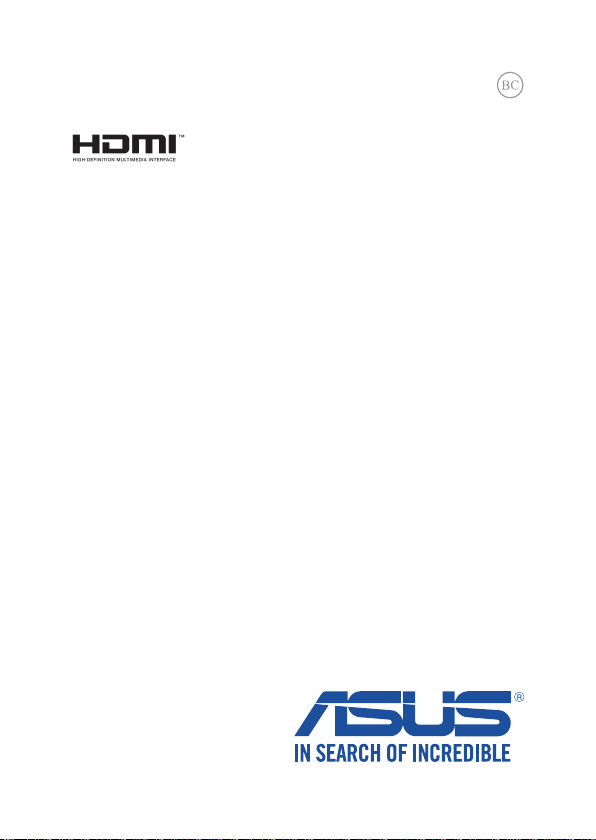
C10452
第三版
2015 年 5 月
筆記本電腦
用戶手冊
Page 2
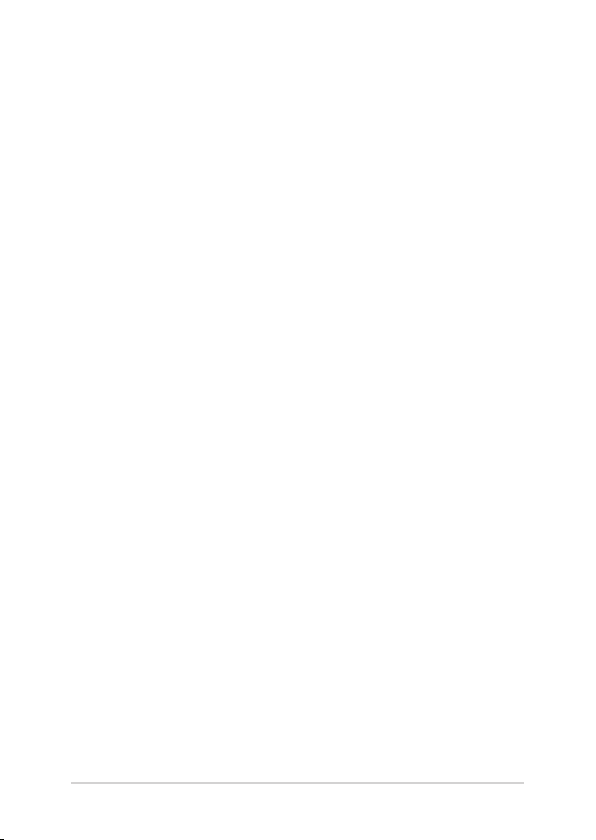
版權說明
©ASUSTeK Computer Inc. All rights reserved. 華碩電腦股份有限公
司保留所有權利。
本用戶手冊包括但不限於其所包含的所有信息都受到著作權法的
保護,未經華碩電腦股份有限公司(以下簡稱“華碩”)許可,不得
有任何仿造、複製、摘抄、轉譯、發行等行為或為其它利用。
免責聲明
本用戶手冊是以“現狀”及“以目前明示的條件下”的狀態提供
給您。在法律允許的範圍內,華碩就本用戶手冊,不提供任何明示或
默示的擔保及保證,包括但不限於商業暢銷性、特定目的適用性、未
侵害任何他人權利及任何使用本用戶手冊或無法使用本用戶手冊的保
證,且華碩對因使用本用戶手冊而獲取的結果或通過本用戶手冊所獲
得任何信息的準確性或可靠性不提供擔保及保證。
用戶應自行承擔使用本用戶手冊的所有風險。用戶明確瞭解並同
意華碩、華碩的被授權人及董事、管理層、員工、代理商、關聯企業
皆無須為您因本用戶手冊、或因使用本用戶手冊、或因不可歸責于華
碩的原因而無法使用本用戶手冊或其任何部分而可能產生的衍生、附
帶、直接、間接、特別、懲罰或任何其它損失(包括但不限於利益損
失、業務中斷、數據遺失或其它金錢損失)負責,不論華碩是否被告
知發生上述損失之可能性。
由於部分國家或地區可能不允許責任的全部免除或對上述損失的
責任限制,所以上述限制或排除條款可能對您不適用。
用戶知悉華碩有權隨時修改本用戶手冊。本產品規格或驅動程序
一經改變,本用戶手冊將會隨之更新。本用戶手冊更新的詳細說明請
您訪問華碩的客戶服務網 http://www.asus.com.cn/support,或是直
接與華碩電腦客戶關懷中心 400-600-6655 聯繫(400 服務熱線支
持手機撥打)。
對於本用戶手冊中提及的第三方產品名稱或屬性,其所有權及知
識產權都為各產品或屬性所有人所有且受現行知識產權相關法律及國
際條約的保護。
當下列兩種情況發生時,本產品將不再受到華碩的保修及服務:
(1) 本產品曾經過非華碩授權的維修、規格更改、零件替換或其
它未經過華碩授權的行為。
(2)本產品序號模糊不清或丟失。
2
筆記本電腦用戶手冊
Page 3
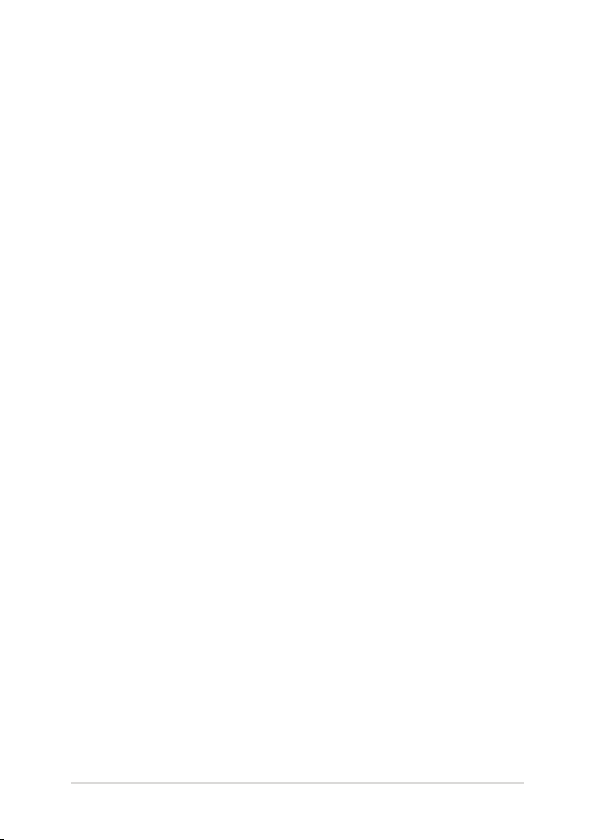
目錄
關於本用戶手冊 ....................................................................... 7
手冊中的信息圖標 ..................................................................8
信息 ...................................................................................................8
圖標 ...................................................................................................8
安全說明 .....................................................................................9
使用注意事項 ................................................................................ 9
維護注意事項 ............................................................................. 10
廢棄物處理 .................................................................................. 11
符合能源之星(Energy Star)規範 ................................... 12
第一章:硬件設置
認識您的筆記本電腦 ...........................................................14
上視圖 ........................................................................................... 14
底視圖 ........................................................................................... 18
右視圖 ........................................................................................... 20
左視圖 ........................................................................................... 22
前視圖 ........................................................................................... 24
第二章:使用您的筆記本電腦
開始使用前 .............................................................................26
為筆記本電腦充電 .................................................................... 26
掀開顯示屏 .................................................................................. 28
按下電源按鈕 ............................................................................. 28
觸摸屏*與觸摸板操作手勢 ................................................29
使用觸摸屏* ................................................................................ 29
使用觸摸板 .................................................................................. 32
單指手勢 ....................................................................................... 33
筆記本電腦用戶手冊
3
Page 4
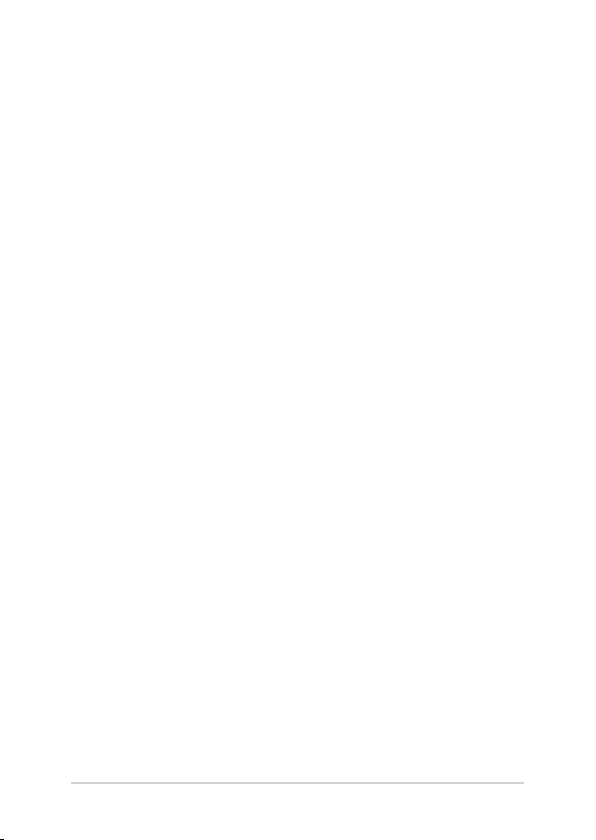
目錄
雙指手勢 ....................................................................................... 35
三指手勢 ....................................................................................... 38
使用華碩智能手勢功能 ...................................................... 39
使用鍵盤 .................................................................................. 40
功能組合鍵 .................................................................................. 40
Windows® 8.1 功能鍵 .............................................................. 41
多媒體控制鍵 ............................................................................. 41
數字鍵盤 ....................................................................................... 42
使用光驅(視出貨機型而定) ........................................43
第三章:使用 Windows® 8.1
第一次開始使用 .................................................................... 46
Windows® 界面 .....................................................................47
開始屏幕 ....................................................................................... 47
Windows® 應用程序 ................................................................ 47
在邊角處導航 ............................................................................. 48
開始按鈕 ....................................................................................... 50
個性化開始屏幕 ......................................................................... 52
使用 Windows® 應用程序處理工作 ..............................53
運行應用程序 ............................................................................. 53
個性化開始屏幕應用程序 ...................................................... 53
關閉應用程序 ............................................................................. 54
訪問所有應用程序 .................................................................... 55
超級按鈕欄 .................................................................................. 57
超級按鈕欄功能說明 ............................................................... 58
貼靠功能 ....................................................................................... 59
4
筆記本電腦用戶手冊
Page 5
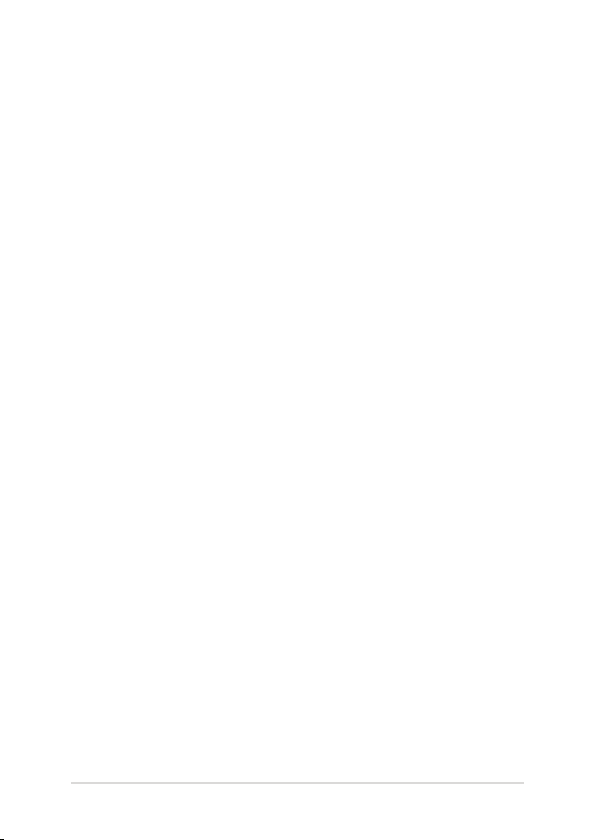
目錄
其他鍵盤快捷鍵 .................................................................... 61
Wi-Fi 無線上網 ...................................................................... 63
Wi-Fi ............................................................................................... 63
啟動 Wi-Fi 無線網絡 ................................................................ 63
藍牙連接(僅限搭載藍牙的機器) ............................... 64
與其它藍牙設備配對 ............................................................... 64
飛行模式 .................................................................................. 65
啟動飛行模式 ............................................................................. 65
關閉飛行模式 ............................................................................. 65
連接至有線網絡 .................................................................... 66
設置動態 IP/PPPoE 網絡連接 ............................................. 66
設置一個固定的 IP 網絡 ........................................................ 67
關閉您的筆記本電腦 ...........................................................68
讓筆記本電腦進入睡眠模式 .................................................. 68
Windows® 8.1 鎖屏界面 ...................................................69
從鎖屏界面開始 ......................................................................... 69
自定義鎖屏界面 ......................................................................... 70
第四章:開機自檢(POST)
開機自檢 .................................................................................. 74
使用開機自檢訪問 BIOS 與故障排除 ................................ 74
BIOS 設置程序 ......................................................................74
進入 BIOS 設置程序 ................................................................ 74
BIOS 設置 .................................................................................... 75
啟動(Boot)菜單 ................................................................... 75
安全(Security)菜單 ............................................................. 77
保存與退出(Save & Exit) ................................................. 82
筆記本電腦用戶手冊
5
Page 6
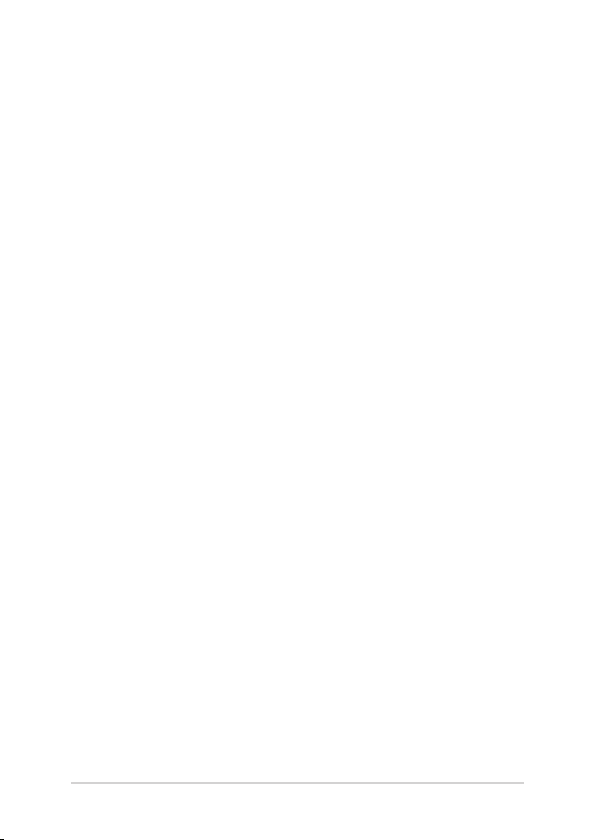
目錄
系統恢復 .................................................................................. 85
啟動恢復選項 ............................................................................. 87
第五章:筆記本電腦升級
安裝內存(RAM)模塊 ...................................................90
常見問題與解答
筆記本電腦使用訣竅 ...........................................................96
硬件常見問題與解答 ...........................................................97
軟件常見問題與解答 ........................................................ 100
附錄
基本維護保養 ..................................................................... 104
液晶顯示屏 ................................................................................104
電池 ..............................................................................................105
鍵盤 ..............................................................................................105
硬盤 ..............................................................................................105
光驅 ..............................................................................................106
觸摸板 .........................................................................................106
散熱 ..............................................................................................106
其他元件保養 ...........................................................................107
環保觀念 .....................................................................................107
定期保養建議時間表 .............................................................107
DVD-ROM 光驅信息(視出貨機型而定) .............. 108
藍光光驅信息(視出貨機型而定) ............................ 110
6
筆記本電腦用戶手冊
Page 7
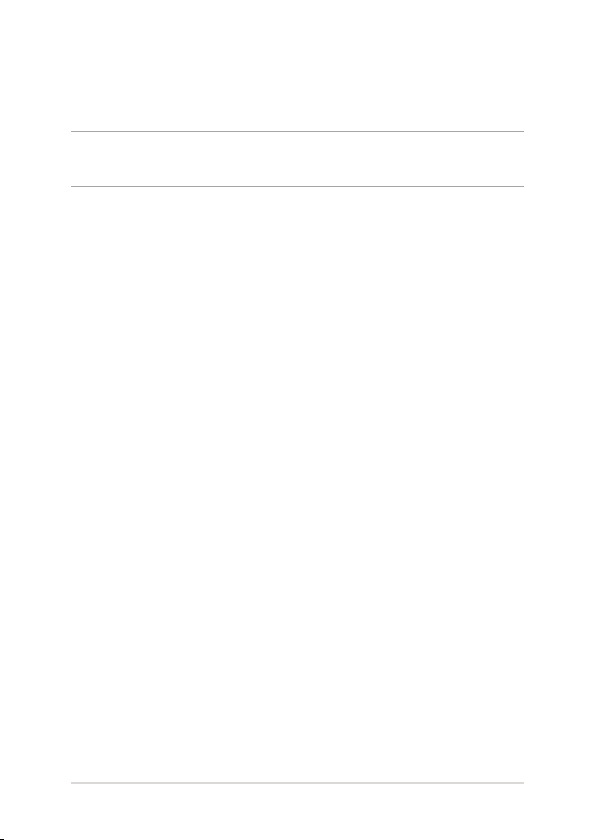
關於本用戶手冊
本用戶手冊通過下列章節編排,提供筆記本電腦的硬件介紹與
軟件功能使用說明。
說明: 本手冊內容僅適用於出廠時已預先安裝 Windows® 8.1 操
作系統的筆記本電腦機型。
第一章:硬件設置
本章為筆記本電腦各部位硬件組件介紹。
第二章:使用您的筆記本電腦
本章教您如何使用筆記本電腦的各項功能,包括 BIOS 設置
程序。
第三章:使用 Windows® 8.1
本章介紹筆記本電腦內置的 Windows® 8.1 操作系統所提供
的功能。
第四章:開機自檢(POST)
本章介紹如何使用開機自檢(POST)以改變筆記本電腦的設
置。
第五章:筆記本電腦升級
本章為筆記本電腦組件置換與升級指引說明。
常見問題與解答
本章為筆記本電腦的常見硬件與軟件問題與解答。
附錄
本章介紹筆記本基本保養常識,以及 DVD 與藍光光驅信息。
筆記本電腦用戶手冊
7
Page 8
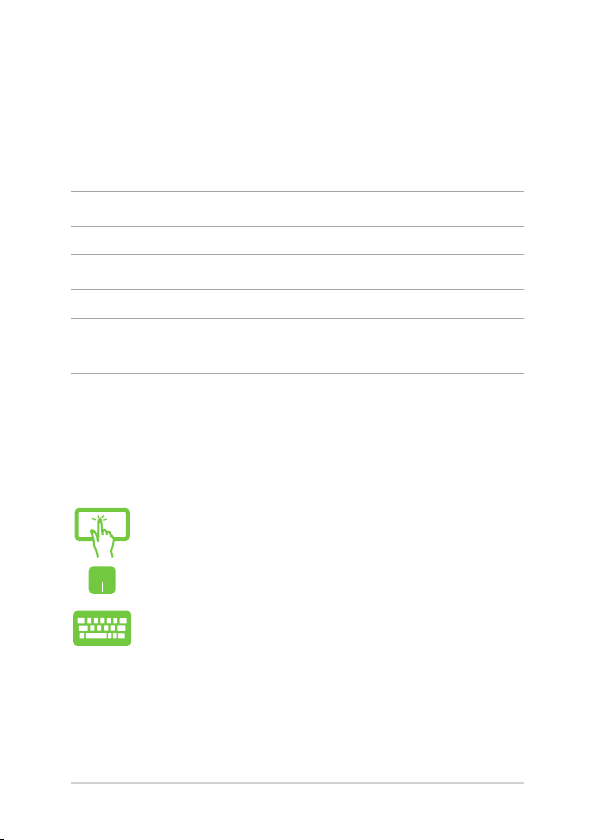
手冊中的信息圖標
手冊中特定圖標、信息與字體的使用說明如下:
信息
為了強調手冊中的重要信息,信息說明會以下列方式呈現:
重要!本信息包含必須遵守才能完成工作的重要信息。
說明:本信息包含助於完成工作的額外信息與提示。
警告! 本信息包含在特定工作時必須遵守以維護用戶安全以及避免
造成筆記本電腦數據與組件損壞的重要信息。
圖標
下列圖標分別表示可用來在筆記本電腦上完成所有工作的不
同設備。
= 使用觸摸屏
= 使用觸摸板
= 使用鍵盤
8
筆記本電腦用戶手冊
Page 9
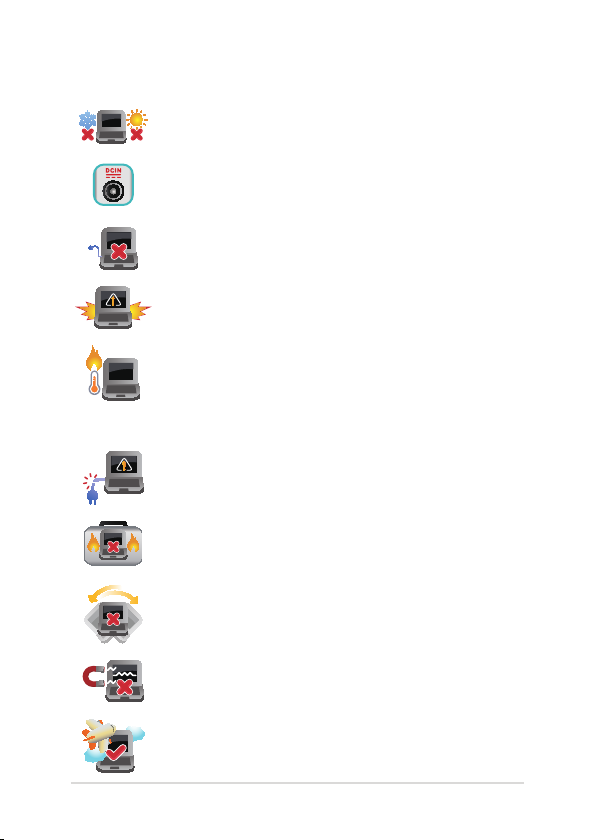
安全說明
使用注意事項
筆記本電腦只應在溫度為 5°C(41°F)至
35°C(95°F)的環境下使用。
請依照筆記本電腦底部的電源功率貼紙說明使用正
確的電源適配器,如果使用錯誤功率的電源適配器
有可能造成內部零件的損壞。
請勿讓筆記本電腦完成充電後仍繼續連接電源。某
些電子裝置並非設計為能夠超時連接電源。
未正確安裝電池可能會導致筆記本電腦電池爆炸
或損壞。
當電腦正常運行或充電時,會將系統正常的發熱散
逸到機器表面,電源適配器在正常使用時也可能發
出高熱,請勿將筆記本電腦及電源適配器長時間放
置在膝上或是身體任一部位,以避免高溫可能造成
的身體不適。
請勿使用損壞的電源線、配件以及其他外圍設備。
開機後,請勿以任何會降低空氣流通的用具攜帶或
包裝筆記本電腦。
請勿將筆記本電腦放置在不平整或不穩定的工作
環境中。
筆記本電腦可以送入傳送帶式的 X 光機檢查,不
過請勿讓筆記本電腦接觸磁鐵等其他磁性物質。
若要在飛機飛行時使用筆記本電腦,請先詢問航空
公司的相關機上服務與使用規範。
筆記本電腦用戶手冊
9
Page 10
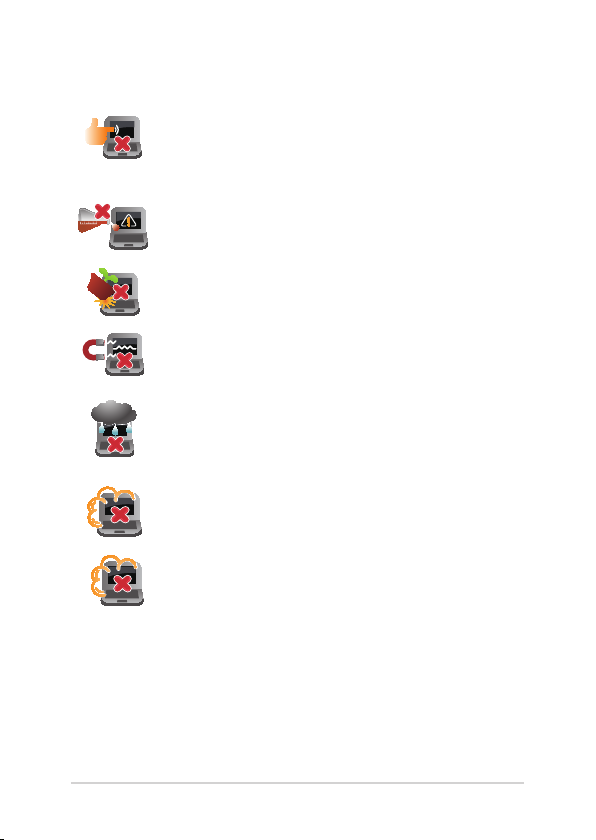
維護注意事項
清潔筆記本電腦前請先拔除電源線並拆下電池組
(若為可拆)。請使用乾淨的植物纖維海綿或抹布
沾浸無腐蝕性清潔劑與溫水擦拭。清潔後請使用乾
布將筆記本電腦上的多餘水分擦乾。
請勿在筆記本電腦旁使用強力溶劑如稀釋劑、含苯
溶劑或其他化學溶劑。
請勿在電腦上放置重物或堆放書本紙張等物品,合
上液晶顯示屏上蓋時請勿過於用力,避免液晶顯示
屏損壞。
避免將電腦放置在磁性物質附近(如音箱及電視
等)。
請勿在雨中或潮濕的環境下使用或暴露筆記本電
腦。請勿在雷電天氣下使用調製解調器連接上網,
以避免遭受閃電的遠距離電擊。
避免在灰塵飛揚或是環境髒亂的場所使用電腦(灰
塵容易引起系統故障)。
請勿在瓦斯等可燃氣體洩露處使用筆記本電腦。
10
筆記本電腦用戶手冊
Page 11
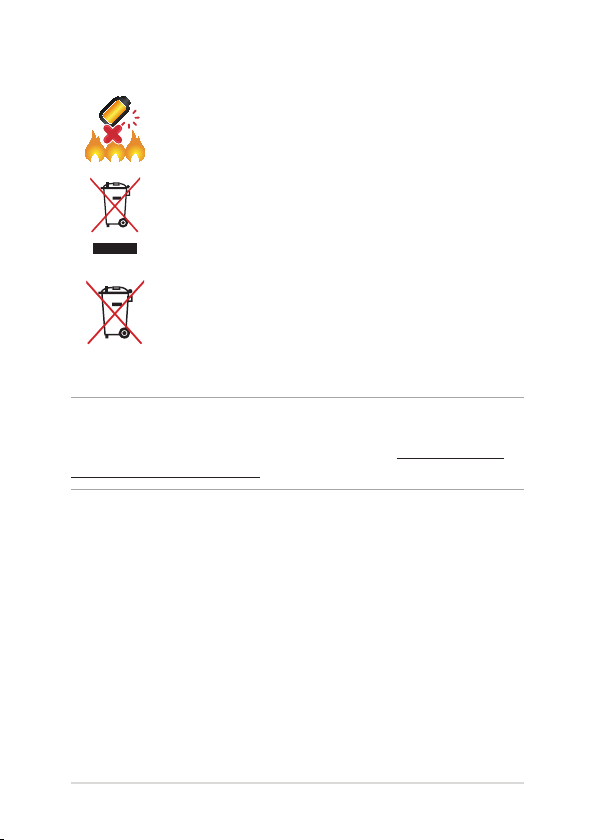
廢棄物處理
請勿將電池存放靠近火源或是丟入燃燒的火堆
中,有可能造成爆炸的意外。
請勿將本產品當作一般垃圾丟棄。本產品零組件
設計為可回收利用。這個打叉的垃圾桶標誌表示
本產品(電器與電子設備)不應視為一般垃圾丟
棄,請依照您所在地區有關廢棄電子產品的處理
方式處理。
請勿將內含汞的電池當作一般垃圾丟棄。這個
打叉的垃圾桶標誌表示電池不應視為一般垃圾
丟棄。
注意:謹遵守 REACH(Registration, Evaluation, Authorisation,
and Restriction of Chemicals)管理規範,我們會將產品中的化
學物質公告在華碩 REACH 網站,詳細請參考 http://csr.asus.
com/cnchinese/index.aspx。
筆記本電腦用戶手冊
11
Page 12
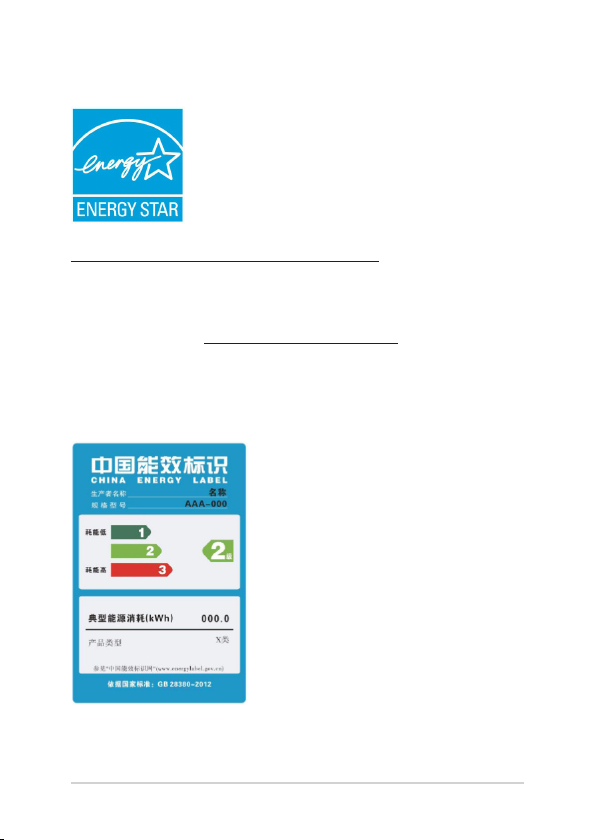
符合能源之星(Energy Star)規範
標示有 ENERGY STAR 標誌的 ASUS 產品,
均符合美國環保署所制訂的 E N E R GY ST A R
規範,而且產品電源管理功能都已經啟用。在
靜置 10 分鐘後,屏幕會自動進入睡眠模式;
30 分鐘後,電腦會進入睡眠模式。用戶可通
過任何鍵將電腦由睡眠模式中喚醒。有關電源
http://www.energy.gov/powermanagement 。
美國環保署所制訂的 ENERGY STAR 規範,旨在推廣能源效益
產品以減少空氣污染。通過 ENERGY STAR,用戶每年可節省高
達 30% 的電力以及電費,同時減少溫室氣體排放。能源之星的
相關信息,可參考 http://www.energystar.gov 。
*
註:未使用 Windows 操作系統的產品,不支持 ENERGY STAR。
中國能效標識
管理功能及其潛在效益的詳細信息,可參考
中國政府為加強節能管理,推動節能
技 術 進 步,提 高 能 源 效 率等 目 的,制 訂
能源效率標識管理辦法,並陸續將具
有 節 能 改 善 潛 力 的 產品 列 入 管 制。自
2012 年起,微型計算機產品需貼有能
源效率等級標識,華碩產品均符合相
關規定,實際能源消耗請參考產品本
體或包裝上的信息。
12
筆記本電腦用戶手冊
Page 13
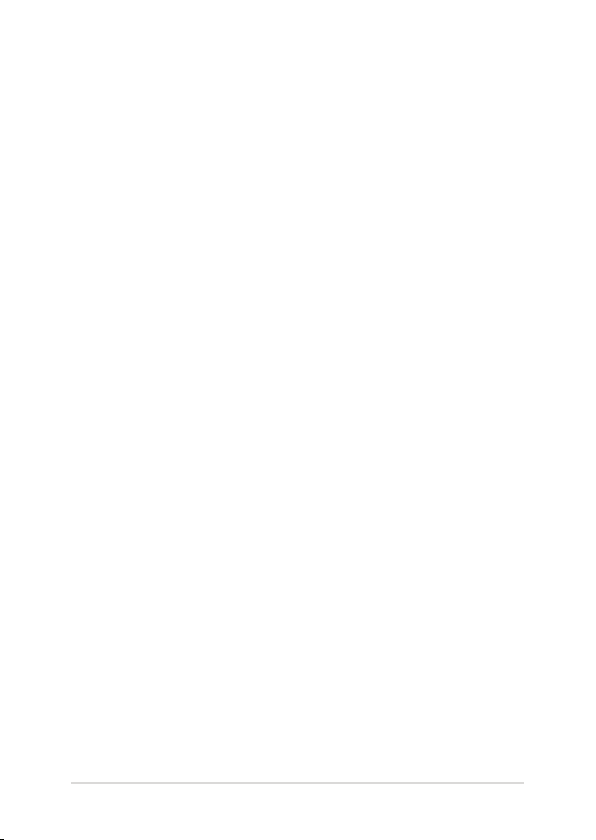
第一章:
硬件設置
筆記本電腦用戶手冊
13
Page 14
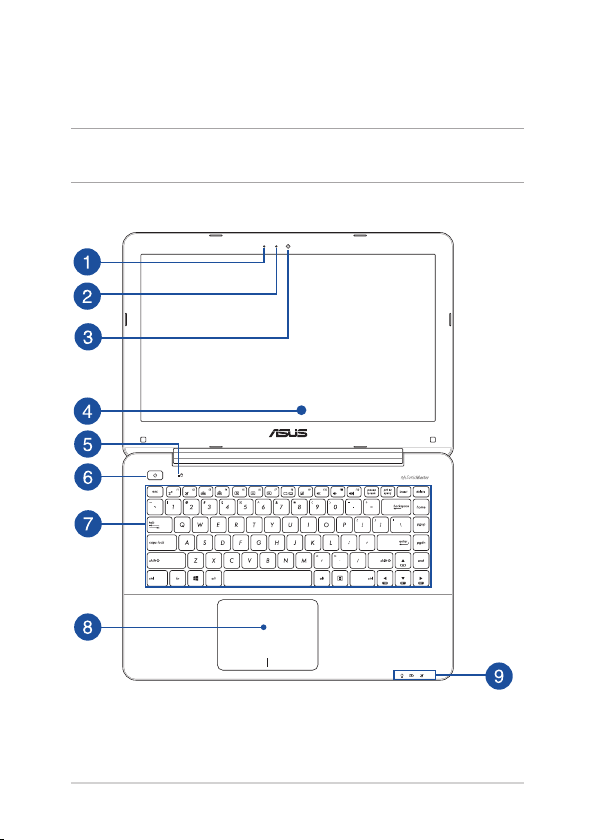
認識您的筆記本電腦
上視圖
說明: 鍵盤外觀會因銷售地區或國家不同而異。上視圖的外觀也
視機型而定。
14
筆記本電腦用戶手冊
Page 15
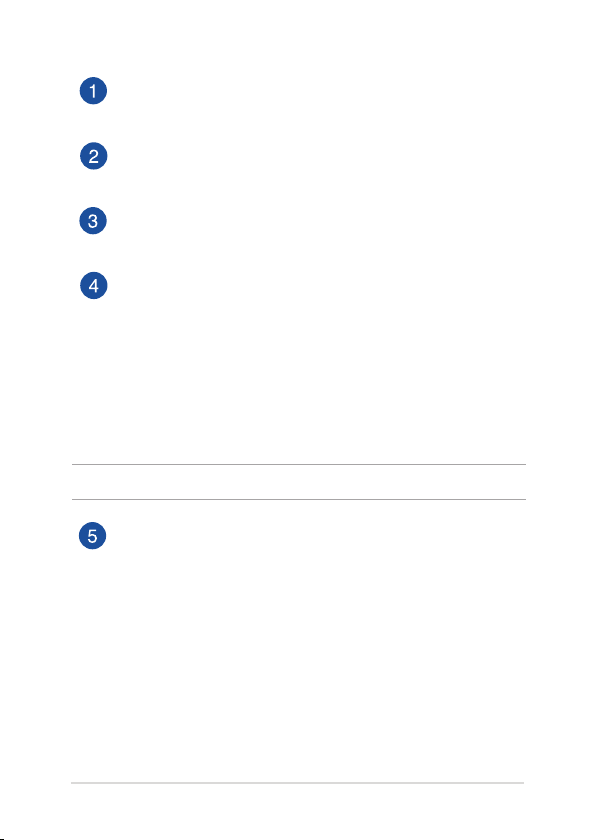
內置麥克風
內置麥克風可用於視頻會議、語音控制或簡單的錄音。
攝像頭指示燈
攝像頭指示燈會在內置攝像頭使用時亮起。
攝像頭鏡頭
可拍攝動態與靜態影像。
彩色液晶屏
提供筆記本電腦的輸出顯示。
*
觸摸屏
此高清晰觸摸屏為在筆記本電腦上觀看照片、影片或其他
多媒體文件提供極佳的視覺效果。它也能讓您使用觸摸屏
操作手勢操作筆記本電腦。
說明:更多細節請參考本手冊“使用觸摸屏”章節的說明。
硬盤讀寫指示燈
閃爍表示硬盤 / 光驅正在讀寫信息中。
*
視機型而定
筆記本電腦用戶手冊
15
Page 16
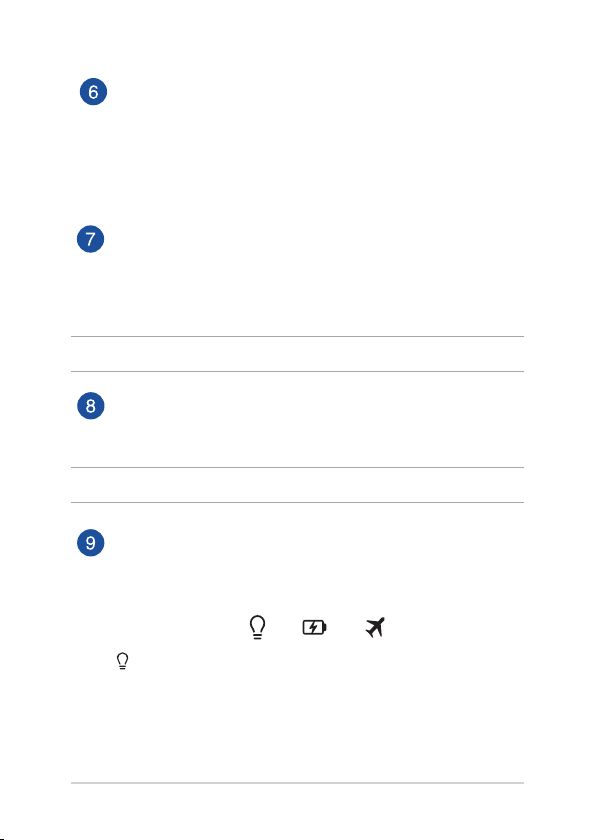
電源按鈕
開啟或關閉系統電源;或讓筆記本電腦進入睡眠或休眠模
式。電源開關的功能設置可以在 Windows 控制面板中的
電源選項更改。
若筆記本電腦沒有反應,請按住電源按鈕約 4 秒直到筆
記本電腦關機。
全功能鍵盤組
鍵盤組提供全尺寸 QWERTY 按鍵並提供極佳的打字舒適
度。它也同時提供讓您快速訪問 Windows® 與控制其他媒
體功能的功能鍵。
說明:鍵盤外觀會因機型或銷售區域不同而有差異。
觸摸板
用來控制電腦上的光標,和鼠標功能相同。
說明:更多細節請參考本手冊“使用觸摸板”章節的說明。
電腦狀態指示燈
電腦狀態指示燈幫助識別筆記本電腦當前的硬件運行狀
態。
電源指示燈
筆記本電腦啟動後會亮起,並在進入睡眠模式後轉
為緩慢閃爍。
16
筆記本電腦用戶手冊
Page 17
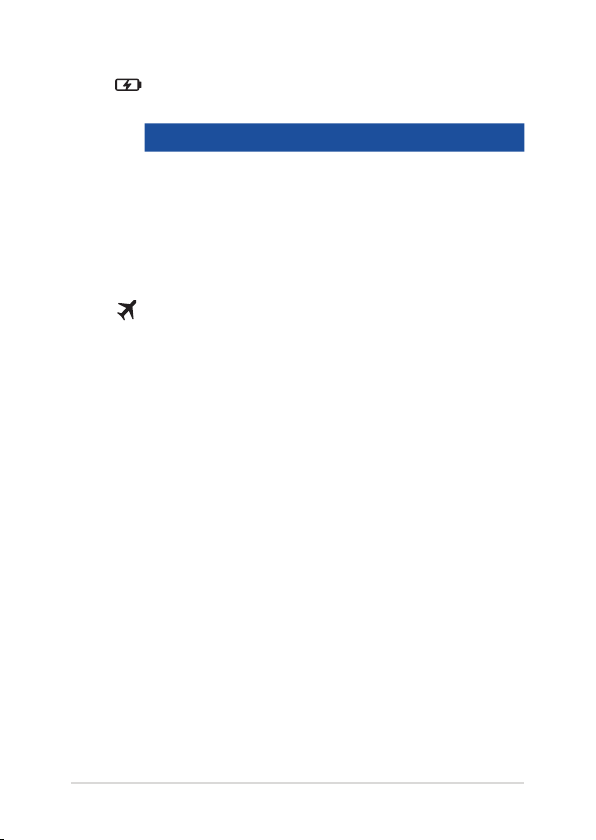
雙色電池充電指示燈
雙色 LED 指示燈顯示讓電池充電狀態一目瞭然
顏色 狀態
綠色恆亮
橘色恆亮 電力低於 95%(連接外接電源)
橘色閃爍 電力低於 10%
熄滅
電力約在 95% 與 100% 間(連接
外接電源)
電力在 10% 與 100% 間(未連接
外接電源)
飛行模式指示燈
當筆記本電腦開啟飛行模式時,此指示燈便會亮起。
筆記本電腦用戶手冊
17
Page 18
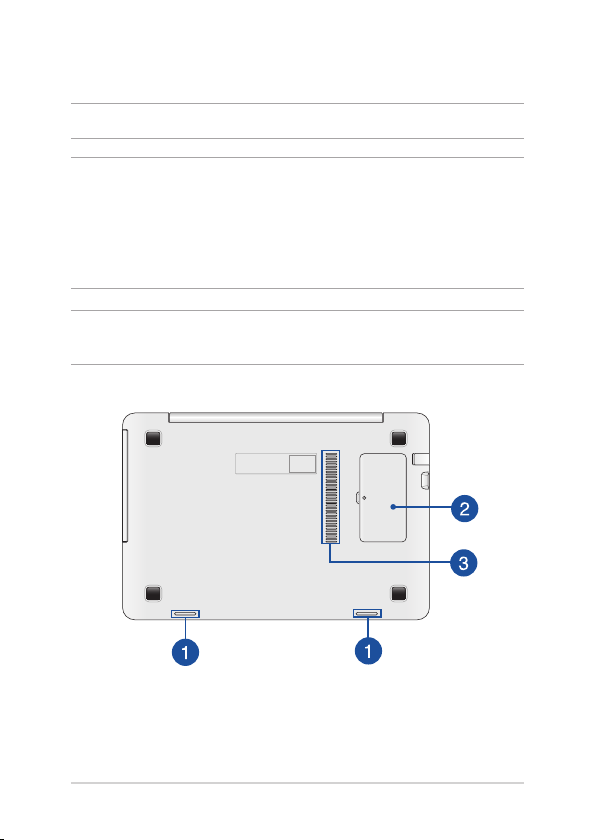
底視圖
說明:筆記本電腦的底部外觀視出貨機型而定。
警告! 筆記本電腦底部可能會產生高溫。當筆記本電腦在運行或
剛停止運行時請小心拿取筆記本電腦。筆記本電腦充電或
運行時產生高溫屬正常現像。請勿在可能會阻擋散熱孔的
柔軟表面,如床墊或沙發上使用筆記本電腦。請勿將筆記
本電腦置於您的大腿或其他任何身體部位以避免因高溫造
成身體傷害。
重要! 電池使用時間會因使用方式以及筆記本電腦的規格不同而
有所差異。電池組無法拆解,要更換必須購買整組電池。
18
筆記本電腦用戶手冊
Page 19
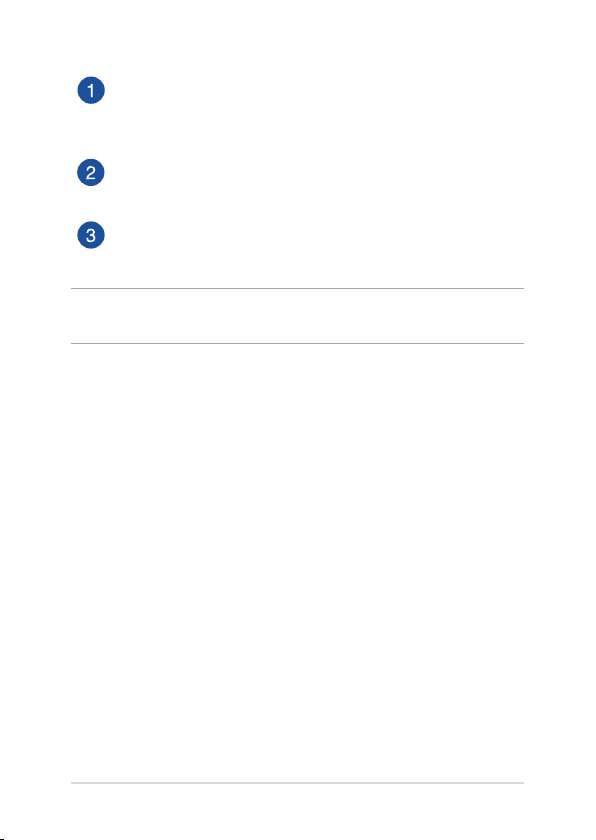
揚聲器
可播放筆記本電腦的聲音,音頻功能由內置的軟件程序
控制。
隨機讀寫內存模塊(RAM)插槽
內部隨機讀寫內存模塊等零件插槽位置。
散熱孔
此散熱孔讓冷空氣流入並將熱空氣排出筆記本電腦。
重要! 請勿讓紙張、書本、衣物、數據線或任何其他物品擋住任
何散熱孔,否則可能會造成機器過熱。
筆記本電腦用戶手冊
19
Page 20
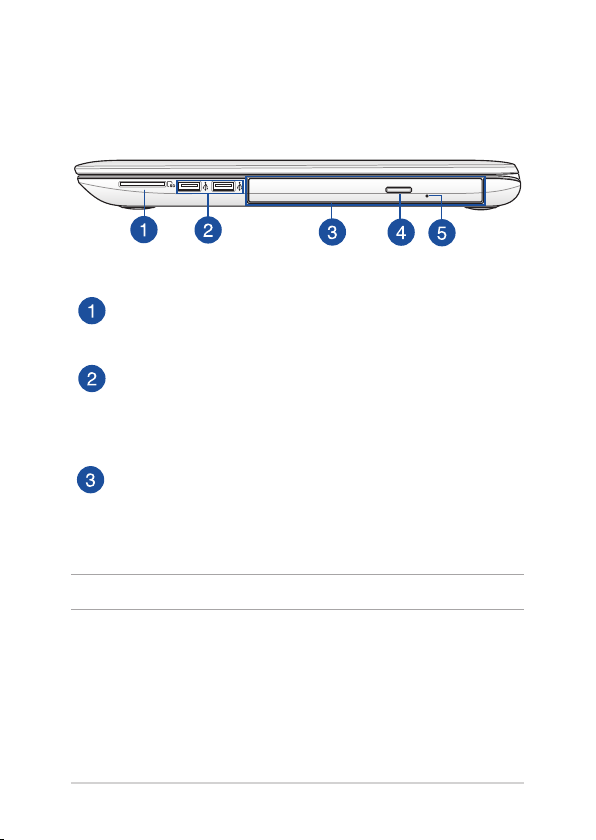
右視圖
存儲卡讀卡器
內置存儲卡讀卡器支持 SD 與 SDHC 格式存儲卡。
USB 2.0 接口
USB(Universal Serial Bus)2.0 接口兼容于採用 USB 2.0
或 USB 1.1 規範的設備,如鍵盤、指向設備、攝像頭、硬
盤、打印機以及掃描儀等。
光驅
筆記本電腦依機型不同所配備的光驅亦不盡相同。筆記本
電腦的光驅可支持 CD 或 DVD 光盤以及具備刻錄(R)或
重複刻錄(RW)功能。
說明:更多細節請參考本手冊中的“使用光驅”一節的說明。
20
筆記本電腦用戶手冊
Page 21
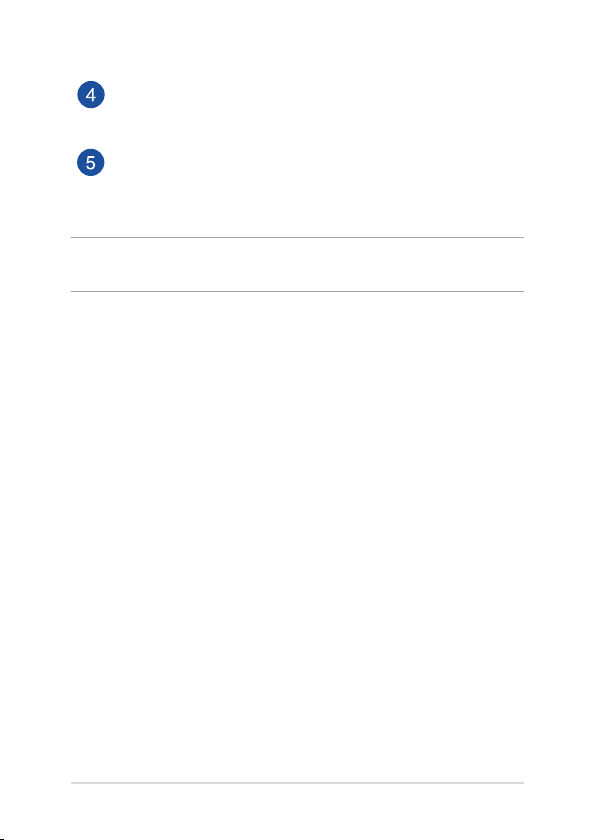
光驅退出鈕
按下此鈕以退出光驅托盤。
光驅手動退出孔
當電腦死機或其他原因無法退出光盤時,請用細直的回形
針插入此孔強制退出光盤。
警告! 只有在光驅退出鈕故障時才使用手動退出孔。更多細節請
參考本手冊中的“使用光驅”一節的說明。
筆記本電腦用戶手冊
21
Page 22
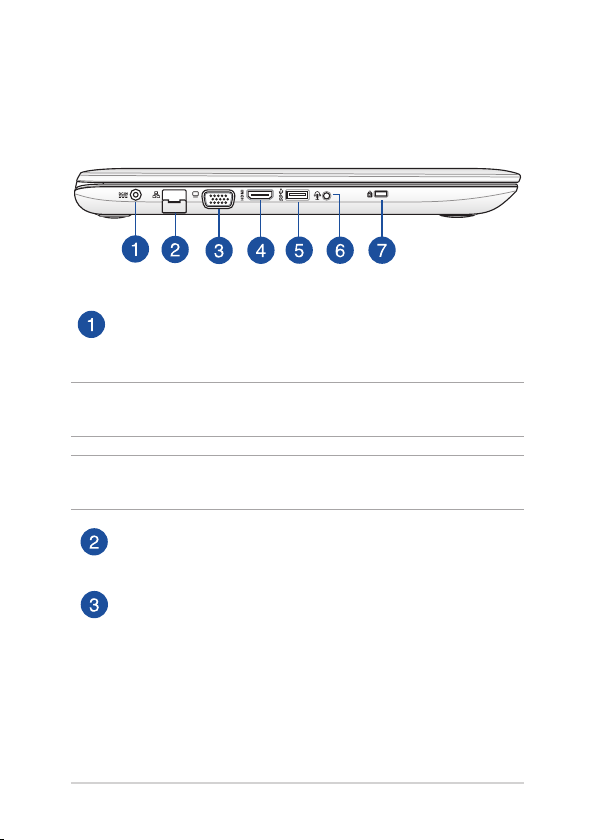
左視圖
直流電源輸入插孔
連接電源適配器。
警告! 電源適配器在使用時可能會發熱。請確認電源適配器未被
任何物體遮蔽並讓其遠離您的身體。
重要! 請使用產品隨附的電源適配器為電池組充電以及為筆記本
電腦供電。
網絡插孔
RJ-45 網絡插孔支持連接 RJ-45 以太網線。
VGA 接口
此接口可讓您通過 VG A 傳輸線將筆記本電腦連接至兼
容標準 VGA 的設備,如屏幕或投影儀。
22
筆記本電腦用戶手冊
Page 23
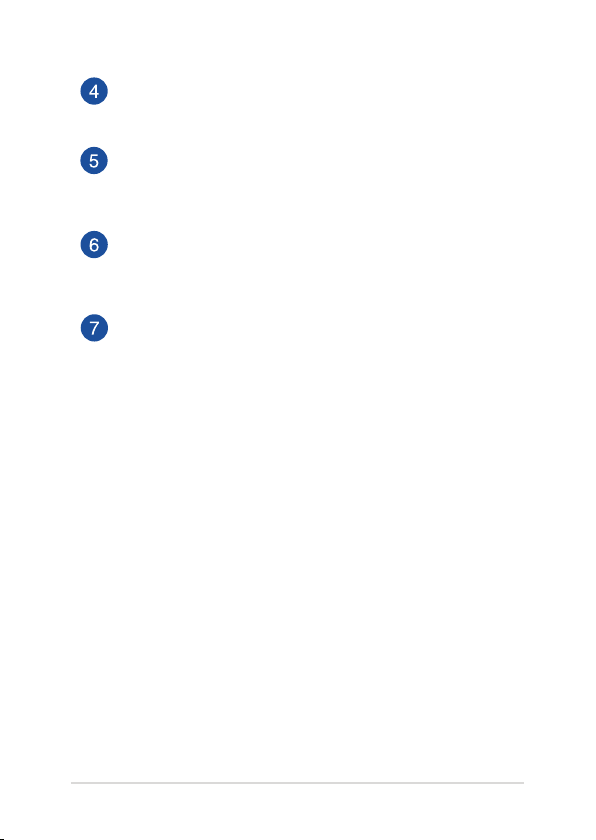
HDMI 接口
可連接 HDMI 接口設備。
USB 3.0 接口
USB(Universal Serial Bus)接口提供高達 5Gbit/s 的理
論傳輸速率並可向下兼容于 USB 2.0 規範。
耳機輸出與麥克風輸入兩用插孔
此插孔可將筆記本電腦的音頻信號輸出至外接揚聲器或
耳機;也可供連接外接麥克風或從音頻設備輸入信號。
Kensington® 防盜鎖槽
Kensington® 防盜鎖槽可連接防盜鎖以防止他人竊取。
筆記本電腦用戶手冊
23
Page 24
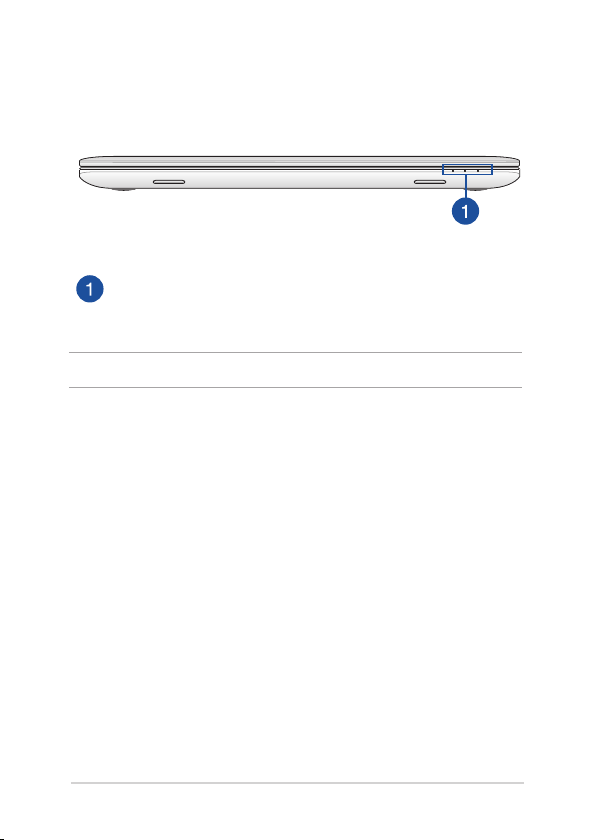
前視圖
狀態指示燈
電腦運行時此指示燈便會亮起。
說明:更多細節請參考本手冊 16 頁的說明。
24
筆記本電腦用戶手冊
Page 25
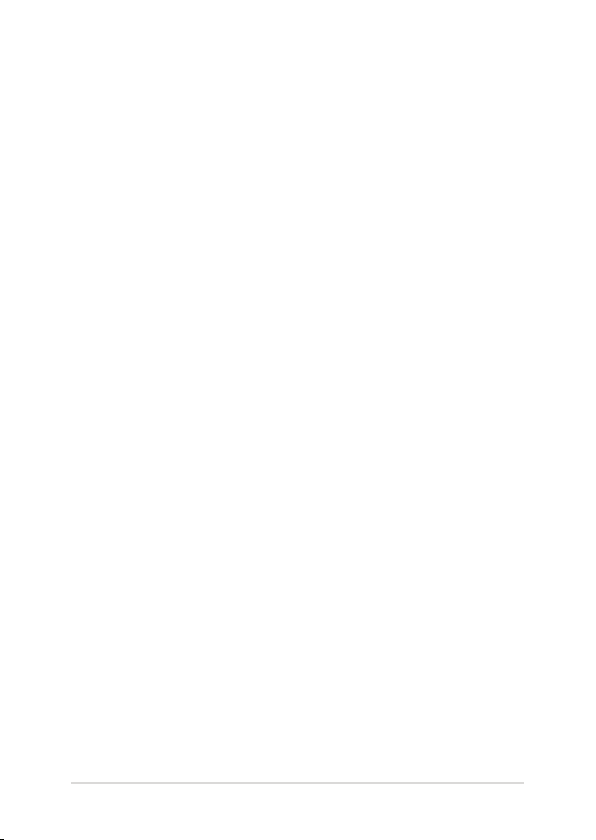
第二章:
使用您的筆記本電腦
筆記本電腦用戶手冊
25
Page 26
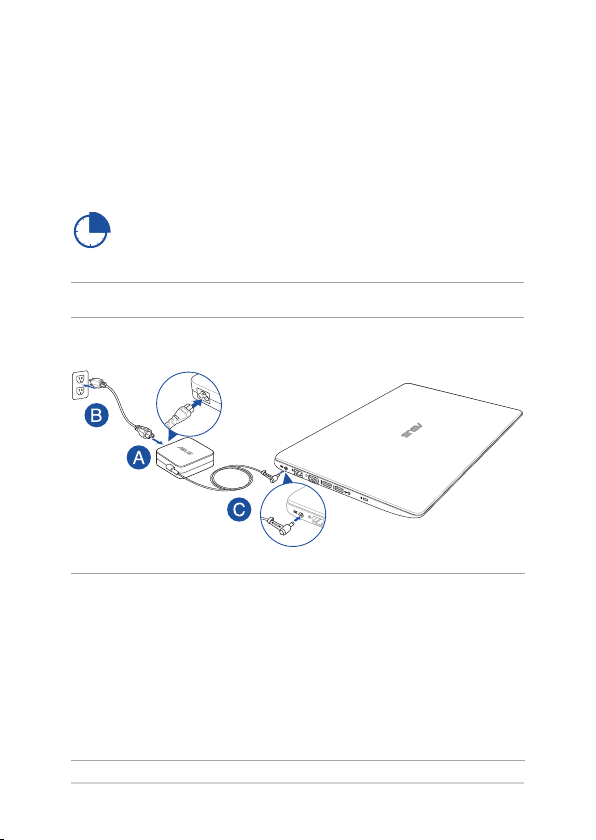
開始使用前
為筆記本電腦充電
A. 將交流電源線連接至電源適配器。
B. 將電源適配器插至 100V~240V 電源插座。
C. 將直流電源插頭插至筆記本電腦的直流電源插孔。
初次使用前,建議連接電源適配器使用,對筆記本電腦
進行充電。
說明:電源適配器的外觀會因機型與所在區域不同而有差異。
說明:
電源適配器信息:
輸入電壓:100-240Vac
輸入頻率:50-60Hz
輸出電流:2.37A(45W)/ 3.42A(65W)
輸出電壓功率:19V
26
筆記本電腦用戶手冊
Page 27
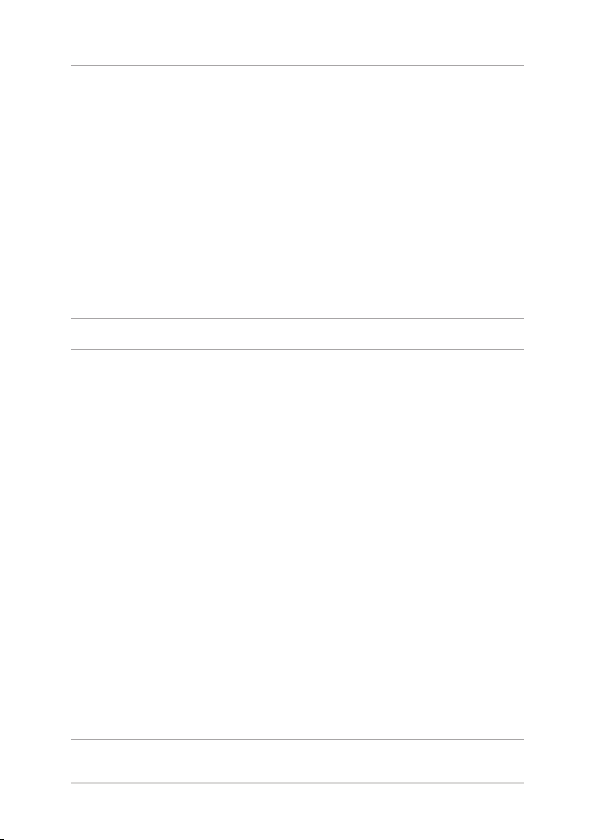
重要!
• 找出筆記本電腦的輸入/輸出頻率標籤,並請確認符合電源適
配器上的輸入/輸出頻率信息。
• 第一次啟動筆記本電腦之前,請先確認已經將電源適配器連接
至電腦。當在電源適配器模式使用筆記本電腦時,強烈建議您
連接插座電源。
• 當在電源適配器模式使用筆記本電腦時,請將電源適配器靠近
插座以便於使用。
• 要移除筆記本電腦的外接電源,請拔除連接至筆記本電腦的電
源適配器線纜。
警告!
請先閱讀以下筆記本電腦電池安全注意事項:
• 請交由華碩授權工程師移除設備中的電池。
• 設備所使用的電池若是取出或拆下,可能會引起火災或化學燃
燒。
• 為了您的個人安全起見,請依照警告標籤說明使用電池。
• 安裝錯誤型號的電池可能會導致爆炸。
• 請勿將電池丟入火中燃燒。
• 千萬不要嘗試讓您的筆記本電腦電池短路。
• 千萬不要試圖拆下或重新安裝電池。
• 若發現電池有液體滲出,請勿繼續使用。
• 廢棄電池及其組件務必回收或做適當處理。
• 保護兒童遠離電池及其他零組件。
筆記本電腦用戶手冊
27
Page 28
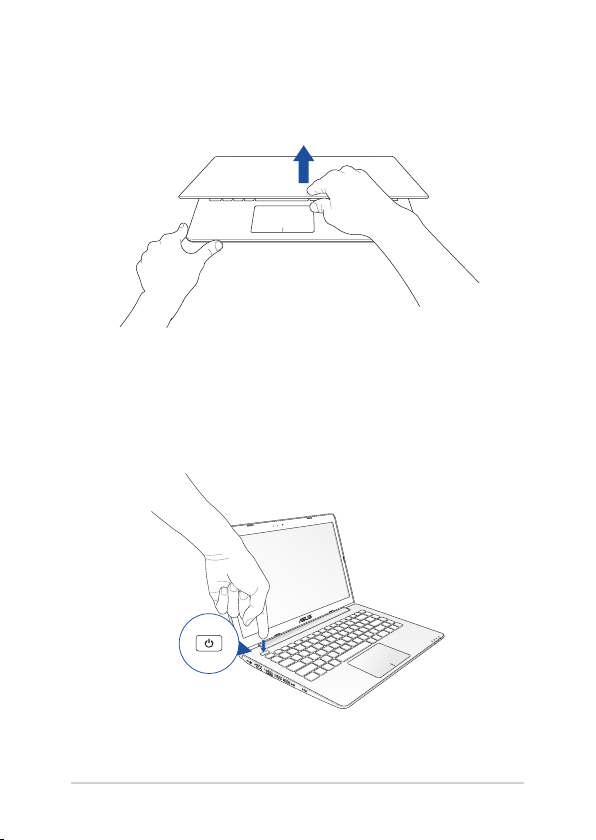
掀開顯示屏
按下電源按鈕
28
筆記本電腦用戶手冊
Page 29
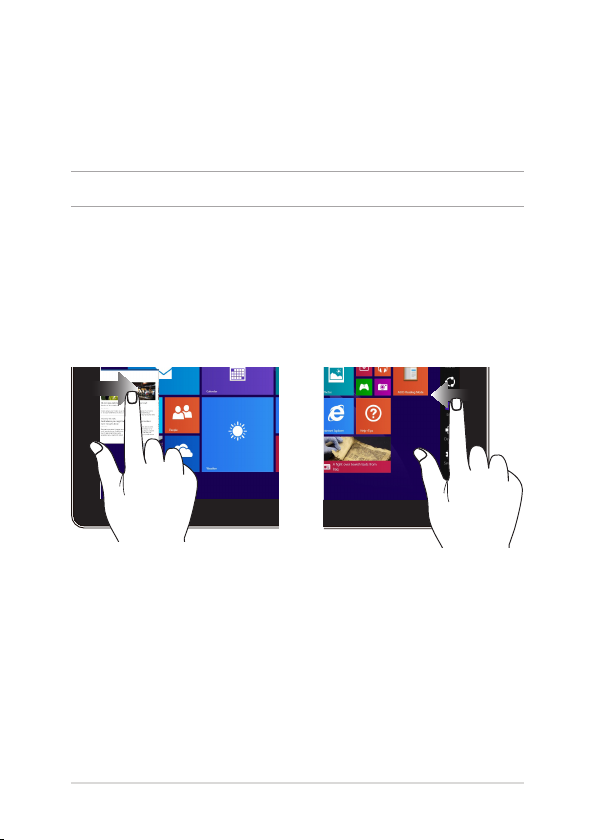
觸摸屏*與觸摸板操作手勢
觸摸操作可讓您運行程序以及訪問筆記本電腦的各項設置。觸
摸屏*與觸摸板的手勢操作方式請參考以下圖標說明。
說明: 本章節中的圖示僅供參考,觸摸屏的實際畫面視機型而定。
使用觸摸屏
此操作手勢可讓您運行應用程序並訪問筆記本電腦的設置。
各項功能可以在筆記本電腦的觸摸屏上使用以下操作手勢啟動。
從屏幕左側向右滑動以開
啟運行中的應用程序。
*
視機型而定
筆記本電腦用戶手冊
*
向右滑動
向左滑動
從屏幕右側向左滑動以開
啟超級按鈕欄。
29
Page 30
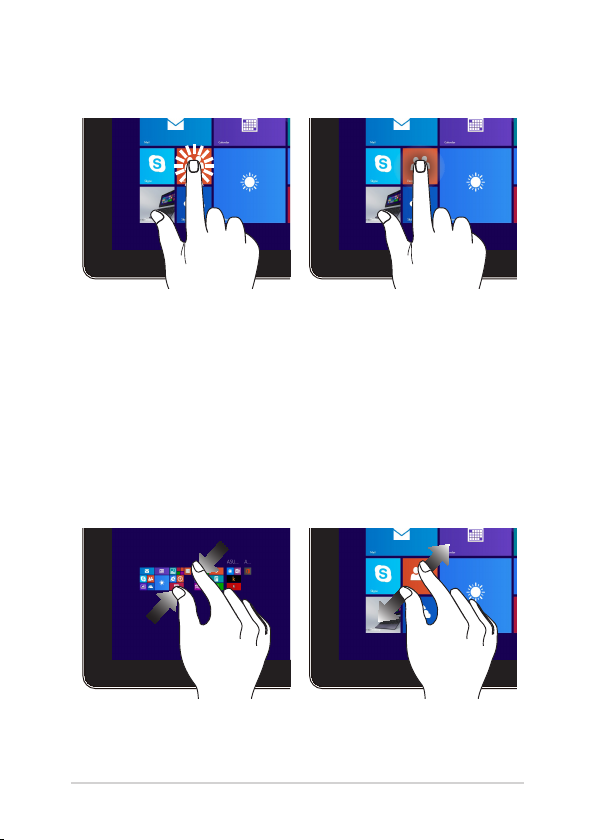
輕觸/雙按 輕觸並按住
• 輕觸應用程序以開啟。
• 在桌面模式下,雙按應用
程序以開啟。
縮小 放大
在觸摸屏幕上兩指併攏以
縮小畫面。
30
• 輕觸並按住應用程序然
後便可將其拖曳至新位
置。
• 輕觸並按住運行中應用
程序頂端,然後將其向
下拖曳至屏幕底部即可
關閉該應用程序。
在觸摸屏幕上分開兩指以
放大畫面。
筆記本電腦用戶手冊
Page 31

向下滑動 手指滑動
• 在開始屏幕中,從屏幕頂
端向下滑動可喚出“自定
義”按鈕,點擊自定義按
鈕后,可以自定義“開始
屏幕”。
• 從運行中應用程序的畫面
頂端向下滑動以查看其菜
單。
向上滑動 向下滑動
從開始屏幕向上滑動以開
啟【所有應用程序】畫面。
筆記本電腦用戶手冊
滑動手指以上下滾動畫面
或滑動手指左右移動畫面。
從【所有應用程序】畫面
向下滑動以返回開始屏幕。
31
Page 32

使用觸摸板
觸摸操作可讓您運行程序以及訪問筆記本電腦的各項設置。觸
摸板的手勢操作方式請參考以下圖示說明。
移動光標
您可以輕觸或點擊觸摸板上的任何地方以開啟光標,然後在觸
摸板上滑動手指以移動光標。
水平滑動
垂直滑動
斜向滑動
32
筆記本電腦用戶手冊
Page 33

單指手勢
輕觸/輕觸兩下
• 在開始屏幕中,輕觸應用程序以運行該程序。
• 在桌面模式下,請在應用程序上輕觸兩下以運行該程序。
拖曳與放置
輕觸兩下以選擇圖標,然後用相同手指在板面上滑動即可拖
曳該圖標。放開手指以將圖標放至新位置。
筆記本電腦用戶手冊
33
Page 34

點擊左鍵 點擊右鍵
• 在開始屏幕中,點擊應用
程序以運行該程序。
• 在桌面模式下,請在應用
程序上點擊兩下以運行該
程序。
說明:在虛線內的區域代表鼠標左鍵與右鍵在觸摸板上的位置。
• 在開始屏幕中,從頂端向下滑動以開啟【自定義】菜單。
• 從運行中應用程序的畫面頂端向下滑動以查看其菜單。
34
• 在開始屏幕中,點擊應用
程序以選擇並運行設置菜
單。您也可以點擊此鍵以
運行【自定義】菜單。
• 在桌面模式下,請點擊此
鍵以開啟右鍵菜單。
頂端滑動
筆記本電腦用戶手冊
Page 35

向右滑動 向左滑動
從觸摸板左側向右滑動以開
啟運行中的應用程序。
雙指手勢
輕觸 旋轉
用兩根手指輕觸觸摸板以模
擬點擊鼠標右鍵功能。
筆記本電腦用戶手冊
從觸摸板右側向左滑動以開
啟超級按鈕欄。
用兩根手指在觸摸板上順時
針或逆時針分別做畫圓的動作
就可以旋轉影像。
35
Page 36

雙指滾動(上/下) 雙指滾動(左/右)
滑動雙指以上下滾動。 滑動雙指以左右滾動。
縮小 放大
在觸摸板上併攏兩指以縮
小畫面。
36
在觸摸板上兩指分開以放
大畫面。
筆記本電腦用戶手冊
Page 37

拖曳與放置
選擇圖標之後按住左鍵,然後用另一根手指在觸摸板向下滑
動以拖曳並將圖標放置於新的位置。
筆記本電腦用戶手冊
37
Page 38

三指手勢
向上滑動 左/右滑動
三指向上滑動以顯示所有運
行中的應用程序。
三指向下滑動以顯示桌面模式。
說明:請確認已經啟動筆記本電腦的三指手勢功能。更多細節請
參考“使用華碩智能手勢功能”章節中的說明。
38
三指左右滑動以顯示在桌
面模式中運行的所有程序或開
始屏幕。
向下滑動
筆記本電腦用戶手冊
Page 39

使用華碩智能手勢功能
請依照下列步驟使用觸摸板的旋轉與三指手勢功能。
1. 開啟桌面模式。
2. 在右下角的任務欄上,點擊 > 以啟
動華碩智能手勢功能。
3. 勾選下列項目以啟動智能手勢功能:
• 三指手勢:
- 切換頁面
- 顯示和切換正在運行的應用程序視圖
- 顯示桌面
• 雙指旋轉手勢:
- 旋轉
4.
點擊【應用】以保存更改,然後點擊【確定】。
筆記本電腦用戶手冊
39
Page 40

使用鍵盤
功能組合鍵
筆記本電腦上的功能組合鍵可以開啟開始屏幕與 Windows® 桌
面模式中的各項功能。
讓筆記本電腦進入睡眠模式。
開啟或關閉飛行模式。
說明: 當本功能開啟之後,飛行模式會關閉所有
無線連接。
減少屏幕亮度。
增加屏幕亮度。
關閉屏幕。
切換顯示模式。
說明:確認第二個屏幕已經連接至筆記本電腦。
開啟或關閉觸摸板。
開啟或關閉揚聲器。
40
降低揚聲器音量。
提高揚聲器音量。
筆記本電腦用戶手冊
Page 41

Windows® 8.1 功能鍵
您的筆記本電腦具備兩組特殊 Windows® 功能鍵,說明如下:
按下此鍵以返回開始畫面。如果您已經在開始畫面中,按
下此鍵可以返回至上一個開啟的應用程序。
按下此鍵以模擬鼠標右鍵功能。
多媒體控制鍵
多媒體控制鍵可讓您控制多媒體文件,比如您在筆記本電腦上
所播放的音樂或視頻。
同時按下 與筆記本電腦上的方向鍵,如下圖所示。
停止
筆記本電腦用戶手冊
跳至上一首
或倒退
播放或
暫停
跳至下一首
或快進
41
Page 42

數字鍵盤
說明:數字鍵盤外觀視機型或銷售區域而定,但使用方式皆相同。
筆記本電腦提供 15 個指定按鍵可讓您輸入數字。
筆記本電腦的數字鍵盤,是標準 QWERTY 鍵盤中的 15 個指
定按鍵。搭配功能組合鍵切換,就可以使用這些按鍵輸入數字。
按下 組合鍵以在數字鍵或方向鍵兩
功能間切換。
42
筆記本電腦用戶手冊
Page 43

使用光驅(視出貨機型而定)
說明:
• 電動托盤退出鈕在光驅上的實際位置會因筆記本電腦的機型不
同而有差異。
• 筆記本電腦光驅的實際外觀也會因筆記本電腦的機型不同而有
差異,但操作步驟皆相同。
放入光盤
1. 按下光驅前方之托盤退出
鈕,光驅托盤將略微彈
出。
2. 請將光驅托盤完全拉出。
重要! 小心不要碰觸光驅讀取
頭並確認托盤上沒有任
何會導致托盤卡住的物
體。
3. 拿住光盤邊緣,印刷面朝
上,然後將其輕輕放入托
盤中央。
筆記本電腦用戶手冊
43
Page 44

4. 將光盤中央的塑膠圈環向
下壓直到與光驅托盤完全
接合。
5. 將托盤輕輕推回光驅中。
說明: 當光驅在讀取數據時,
出現些許運轉聲響與震
動是正常情形。
手動退出孔
位於光驅托盤旁的手動退出孔是在電動退出鈕故障時,可以手
動彈出光驅托盤。
要手動彈出光驅托盤,請將拉直的回形針插入緊急退出孔中直
到光驅托盤開啟。
警告!只有在電動退出鈕故障時才使用手動退出孔。
44
筆記本電腦用戶手冊
Page 45

第三章:
使用 Windows® 8.1
筆記本電腦用戶手冊
45
Page 46

第一次開始使用
當您第一次啟動您的電腦,會出現一系列畫面導引您進行
Windows® 8.1 操作系統的基本設置。
第一次啟動您的筆記本電腦,請依照下列步驟進行:
1. 按下筆記本電腦上的電源鍵,在設置畫面出現之前,請先等
候幾分鐘。
2. 選擇使用語言。
3. 請仔細閱讀授權條款,然後按下【接受】( A c c e p t )。
4. 依照畫面指示設置以下項目。
• 個性化
• 無線連接
• 設置
• 登錄您的電腦
®
5. 一旦您完成基本項目的設置,Windows
現。觀賞教學說明以了解更多 Windows
6. 在您成功登錄您的用戶帳號之後(您也可以創建新的
Microsoft 用戶帳戶或本地帳戶),Windows 開始屏幕便會
出現。
8.1 教學說明會出
®
8.1 的各項功能。
46
筆記本電腦用戶手冊
Page 47

Windows® 界面
Windows® 8.1 採用 Windows® 8 新風格開始屏幕,您可以從
開始屏幕中組織與輕鬆訪問 Windows® 應用程序,它也包含下列
可以在筆記本電腦上使用的功能。
開始屏幕
開始屏幕會在成功登錄您的用戶帳戶後出現,它能將您所需的
所有軟件與程序集中於一處組織管理。
Windows® 應用程序
在開始屏幕中可以看到許多固定在畫面中的應用程序,這些應
用程序以“磁貼”的方式顯示,方便您輕鬆訪問。
說明: 某些應用程序在完全運行之前需要先登錄您的 Microsoft
帳戶。
筆記本電腦用戶手冊
47
Page 48

在邊角處導航
畫面上的邊角處可讓您運行程序並讀寫您的筆記本電腦設置。
這些功能可以使用觸摸板啟動。在 Windows® 8.1 中,屏幕的四
個邊角被賦予新的重任。將鼠標移到屏幕的邊角并單擊就可以輕
鬆運行某些最常用的操作。
程序運行中的邊角處導航
開始屏幕的邊角處導航
48
筆記本電腦用戶手冊
Page 49

熱點 動作
左上角 移動您的鼠標光標然後點擊最近使用的應
左下角 在運行中的應用程序畫面裡。
用程序縮略圖以返回該應用程序。
如果您運行一個以上的應用程序,向下滑
動以顯示所有運行中的應用程序。
移動您的鼠標光標至左下角然後點擊
以返回開始畫面。
說明: 您也可以按下鍵盤上的 鍵
以返回開始屏幕。
在開始屏幕中:
移動您的鼠標光標至左下角然後點擊
以返回該應用程序。
頂端 移動您的鼠標光標直到光標變為手掌圖
示,拖曳然後將應用程序放至新位置。
說明: 只有在運行中的應用程序或當您
想要使用貼靠功能時才能使用此
功能。更多細節請參考“使用
Windows® 應用程序處理工作”章
節中貼靠功能的說明。
右上與右下角 移動您的鼠標光標以運行超級按鈕欄。
筆記本電腦用戶手冊
49
Page 50

開始按鈕
Windows 8.1 的開始按鈕功能可讓您在最近開啟的兩個程序
間切換。在桌面模式與任何當前在屏幕上開啟的應用程序中,都
能使用開始按鈕。
開始畫面中的開始按鈕
說明: 開始按鈕的實際顏色視您在顯示設置中,為開始畫面選擇
的顏色而定。
移動鼠標光標至開始畫面或任何運行中應用程序的左下角以
顯示開始按鈕。
50
筆記本電腦用戶手冊
Page 51

桌面模式中的開始按鈕
屬性菜單
當您使用鼠標右鍵點擊開始按鈕時,或輕觸並按住開始按鈕
時,內含 Windows® 8.1 應用程序快捷方式的屬性菜單便會出現。
屬性菜單也包含註銷、睡眠、關機與重啟選項。
筆記本電腦用戶手冊
51
Page 52

個性化開始屏幕
Windows® 8.1 也可讓您個性化開始屏幕,不但可以設置開機
直接進入桌面模式,也可個性化應用程序在屏幕上的排列位置。
請依照下列步驟進行個性化開始屏幕設置:
1. 進入系統桌面。
2. 在開始按鈕外,任務欄上的任何地方點擊右鍵
*
或
以開啟彈出式窗口。
3. 點擊【屬性】然後選擇【導航】標籤頁,勾選
您想使用的導航與開始屏幕選項。
4. 輕觸/點擊【應用】以保存新設置並退出。
*
視機型而定
52
筆記本電腦用戶手冊
Page 53

使用 Windows® 應用程序處理工作
使用筆記本的觸摸屏*、觸摸板或鍵盤運行並個性化您的應用
程序。
運行應用程序
(視機型而定)輕觸以開啟應用程序。
將鼠標光標移至應用程序上,然後按下左鍵或輕觸
一下以運行該應用程序。
在開始屏幕按 鍵,然後按下
鍵。 使用方向鍵瀏覽所有應用程序,再次按 下
鍵以運行所選應用程序。
個性化開始屏幕應用程序
請依照以下說明從開始屏幕移動、重設大小或取消固定應用程
序:
移動應用程序
(視機型而定)輕觸並按住應用程序磁貼並將其拖
曳至新位置。
要移動應用程序,請在應用程序上點擊兩下然後將
其拖曳至新位置。
筆記本電腦用戶手冊
53
Page 54

重設應用程序大小
(視機型而定)
1. 輕觸並按住磁貼約 1 秒,然後放開以運行“自定
義”工具欄。
2. 輕觸 圖標並選擇磁貼大小。
在應用程序點擊右鍵以開啟其設置菜單,然後輕觸
圖標並選擇磁貼大小。
取消固定應用程序
(視機型而定)
1. 輕觸並按住磁貼約 1 秒,然後放開以運行“自
定義”工具欄。
2. 輕觸 圖標以取消固定應用程序。
請在應用程序上點擊右鍵以運行“自定義”任務
欄,然後點擊 圖標。
關閉應用程序
(視機型而定)
輕觸並按住運行中應用程序的頂端,然後將其拖
曳至屏幕底部以關閉程序。
1. 將您的鼠標光標移至運行中的應用程序頂端,
然後等待光標變為手掌圖標。
2. 將應用程序拖曳並放至畫面底部以關閉程序。
54
從運行中程序的畫面按下 。
筆記本電腦用戶手冊
Page 55

訪問所有應用程序
除了已經固定在開始屏幕的應用程序之外,您也可以在所有應
用程序的畫面中開啟其他應用程序,如筆記本電腦隨附的華碩獨
家軟件應用程序。
運行所有應用程序畫面
您可以使用筆記本電腦的觸摸屏、觸摸板或鍵盤以開啟所有應
用程序畫面(視出貨機型而定)。
(視機型而定)
在開始畫面從底部向上滑動以開啟【所有應用程
序】菜單。
在開始屏幕按下 按鈕。
在開始屏幕按下 鍵,然後按下 鍵。
筆記本電腦用戶手冊
55
Page 56

在開始屏幕固定更多應用程序
您可以使用您的觸摸屏與觸摸板在開始屏幕固定更多應用程序
(視出貨機型而定)。
(視機型而定)
1. 輕觸並按住應用程序磁貼約 1 秒,然後放開以運
行“自定義”工具欄。
2. 輕觸 圖標以將所選應用程序固定至開始畫
面。
1. 將鼠標光標移至您想要固定至開始屏幕的應用程
序上。
2. 在該應用程序上按下右鍵以開啟其設置。
3. 點擊 圖標。
56
筆記本電腦用戶手冊
Page 57

超級按鈕欄
超級按鈕欄是個可以固定至您屏幕右側的工具欄。它 包 含幾 個 可
讓您共享程序以及提供快速訪問筆記本電腦個性化設置的工 具。
超級按鈕欄
運行超級按鈕欄
說明: 當超級按鈕欄出現后,一開始會以一組白色圖標顯示。超
級按鈕欄啟動後的畫面如上圖所示。
使用筆記本電腦的觸摸屏、觸摸板或鍵盤以運行超級按鈕欄。
(視機型而定)從屏幕右側向左滑動。
移動鼠標光標至屏幕右上或右下角。
按下 鍵。
筆記本電腦用戶手冊
57
Page 58

超級按鈕欄功能說明
搜索
可讓您搜索筆記本電腦中的文件或應用程序。
共享
可讓您通過社交網站或電子郵件共享程序。
開始
可返回至開始屏幕。從開始屏幕中您也可以使用此功能以返回
最近開啟的應用程序。
設備
可讓您與連接至筆記本電腦的設備讀寫與共享文件,如外接屏
幕或打印機。
設置
可讓您進行筆記本電腦的設置。
58
筆記本電腦用戶手冊
Page 59

貼靠功能
使用貼靠功能可讓您在筆記本電腦上同時運行兩個應用程序。
此功能一旦啟動之後,貼靠功能分割線便會出現並將您的屏幕分
割為兩個畫面。
重要! 要使用貼靠功能需要分辨率至少 1024 x 768 像素的屏幕。
貼靠功能分割線
筆記本電腦用戶手冊
59
Page 60

啟動貼靠功能
使用筆記本電腦的觸摸屏、觸摸板或鍵盤以啟動貼靠功能。
(視機型而定)
1. 開啟您想要使用貼靠功能的應用程序。
2. 輕觸並按住應用程序最頂端,然後將其拖曳至
屏幕左側或右側直到貼靠功能分割線出現。
3. 運行其他程序。
1. 開啟您想要使用貼靠功能的應用程序。
2. 移動鼠標光標至屏幕畫面頂端。
3. 一旦光標變為手掌圖示,將應用程序拖曳並放
至屏幕畫面的右側或左側。
4. 開啟其他應用程序。
1. 開啟應用程序。
2. 按下 + 鍵,再按下 + 左
右方向鍵以將應用程序置於屏幕畫面左側或右
側。
3. 啟動其他應用程序,此應用程序會自動於空白
屏幕畫面中開啟。
60
筆記本電腦用戶手冊
Page 61

其他鍵盤快捷鍵
您也可以使用下列的其他鍵盤快捷鍵,幫助您開啟應用程序與
瀏覽 Windows® 8.1。
可在開始畫面與上一個運行中程序間切換。
開啟 桌面。
開啟桌面模式下的“電腦”窗口。
開啟“文件”搜索窗口。
開啟“共享”窗口。
開啟“設置”窗口。
開啟“設備”窗口。
啟動鎖定屏幕。
Internet Explorer 窗口最小化。
開啟“第二個屏幕”窗口。
開啟“搜索應用程序”窗口。
開啟“運行”窗口。
開啟“輕鬆使用設置中心”。
筆記本電腦用戶手冊
61
Page 62

開啟“搜索設置”窗口。
開啟 Windows 工具菜單。
開啟放大鏡圖示以放大屏幕。
縮小屏幕。
開啟“講述人設置”。
62
筆記本電腦用戶手冊
Page 63

Wi-Fi 無線上網
Wi-Fi
您可以使用筆記本電腦的 Wi-Fi 無線網絡連接上網,讀寫電子
郵件、瀏覽網頁以及共享應用程序。
重要! 啟動筆記本電腦的 Wi-Fi 功能前,請先確認已經關閉飛行
模式。更多細節請參考本手冊中的飛行模式章節說明。
啟動 Wi-Fi 無線網絡
使用觸摸屏或觸摸板啟動筆記本電腦的 Wi-Fi 無線上網功能。
1. 運行超級按鈕欄。
2. 輕觸/點擊 圖標然後再輕觸/點擊
或
說明: 可能會出現彈出式信息要求您輸入網絡安全密鑰以啟動
Wi-Fi 連接。
圖標。
3. 從可用的 Wi-Fi 連接中選擇一個訪問點。
4. 輕觸/點擊【連接】以啟動網絡連接。
5. 若您想啟動筆記本電腦與其它具備無線連接的系統
間的共享功能,請輕觸 / 點擊【確定】。若您不想
啟動共享功能,則輕觸 / 點擊【否】。
筆記本電腦用戶手冊
63
Page 64

藍牙連接(僅限搭載藍牙的機器)
通過藍牙功能即可輕鬆與其它藍牙設備進行無線數據傳輸。
重要! 啟動此功能前,請先確認已經關閉飛行模式。更多細節請
參考本手冊中的飛行模式章節說明。
與其它藍牙設備配對
您的筆記本電腦需要先與其它藍牙設備配對才能啟動數據傳 輸。
請依照下列步驟使用觸摸屏或觸摸板與其它藍牙設備進行 配 對:
1. 運行超級按鈕欄。
2. 輕觸 / 點擊 圖標然後輕觸 / 點擊【更改
電腦設置】。
3. 在“電腦設置”下,選擇【電腦和設備】,然後
輕觸 / 點擊【藍牙】以尋找已開啟藍牙功能的設
備。
4. 從列表中選擇一個設備。比對筆記本電腦與傳送
至所選設備的配對碼,如果配對碼相同,請輕觸
/ 點擊【確定】以完成筆記本電腦與設備的配對。
說明: 某些藍牙設備可能會以彈出式信息要求您輸入筆記本電腦
的配對碼。
64
筆記本電腦用戶手冊
Page 65

飛行模式
飛行模式會關閉 Wi-Fi 與藍牙無線連接,讓您在飛機上也能安
全使用筆記本電腦。
啟動飛行模式
1. 運行超級按鈕欄。
2. 點擊 圖標然後點擊 圖標。
或
3. 向右滑動飛行模式設置桿以啟動此模式。
按下 組合鍵。
關閉飛行模式
1. 運行超級按鈕欄。
2. 點擊 圖標然後再點擊 圖標。
或
3. 向左滑動飛行模式設置桿以關閉此模式。
按下 組合鍵。
說明: 請向您的航空公司詢問在飛機上使用筆記本電腦所必須遵
守的相關規範。
筆記本電腦用戶手冊
65
Page 66

連接至有線網絡
您也可以使用筆記本電腦的網絡接口連接至有線網絡,如局域
網與寬帶網絡。
說明: 在設置您的網絡連接時,請向您的網絡服務供應商洽詢設
置細節或是向您的網絡系統管理員尋求幫助。
請參考下列步驟設置您的設置值。
重要! 在進行下列動作之前,請先確認網絡傳輸線已經連接至筆
記本電腦的網絡接口與局域網插孔。
設置動態 IP/PPPoE 網絡連接
1. 進入系統桌面。
2. 在 Windows® 任務欄上的網絡圖標 上點
擊右鍵,然後點擊【打開網絡和共享中心】。
3. 在網絡和共享中心窗口中選擇【更改適配器設
置】。
4. 在您的網絡點擊右鍵然後選擇【屬性】。
66
筆記本電腦用戶手冊
Page 67

5. 選擇“Internet 協議版本 4(TCP/IPv4)”然後點
擊【屬性】。
6. 選擇【自動獲得 IP 地址】,然後點擊【確定】。
說明:若您正在使用 PPPoE 連接,請進入下一步。
7. 返回“網絡和共享中心窗口”然後選擇【設置新的
連接或網絡】。
8. 選擇【連接到 Internet】,然後點擊【下一步】。
9. 點擊【寬帶(PPPoE)】。
10. 輸入您的用戶名稱、密碼與連接名稱然後點擊【連
接】。
11. 點擊【關閉】以完成設置。
12. 點擊通知區域上的 圖標然後選擇您剛剛建立
的連接。
13. 輸入您的用戶名稱與密碼然後點擊【連接】以開始
連接至互聯網。
設置一個固定的 IP 網絡
1. 在設置一個動態 IP/P PPoE 網絡連接下重複步
驟 1 至 5。
2 輕觸【使用下面的 IP 地址】。
3. 輸入網絡系統管理員提供的 I P 地址、子網掩碼
與默認網關。
4. 若有需要,您也可以輸入慣用的 DNS 服務器地
址與其他 DNS 服務器地址然後輕觸【確定】。
筆記本電腦用戶手冊
67
Page 68

關閉您的筆記本電腦
您可以使用下列任一方式關閉您的筆記本電腦。
• 點擊
或
以正常關機。
• 從登錄畫面中,點擊 >【關機】。
• 若您的筆記本沒有響應,請按住電源鈕至少 4
秒直到筆記本關機。
• 您也可以使用桌面模式來關機,請回到桌面然
後按下 <
下拉菜單選擇【關機】然後選擇【OK】即可。
• 若您的筆記本沒有響應,請按住電源鈕至少 4
秒直到筆記本關機。
圖標然後點擊 >【關機】
alt
> + <f4> 按鍵來啟動關機窗口,從
讓筆記本電腦進入睡眠模式
再按一次電源鈕就能讓筆記本電腦進入睡眠模式。。
• 將光標移至屏幕左下角以顯示開始按鈕,然後點
擊右鍵。從屬性菜單中選擇【關機或註銷】>【關
機】。
• 您也可以使用桌面模式來進入睡眠模式,請回到桌
面然後按下 <
下拉菜單選擇“睡眠”然後選擇【確定】即可。
alt
> + <f4> 按鍵來啟動關機窗口,從
68
筆記本電腦用戶手冊
Page 69

Windows® 8.1 鎖屏界面
當您將筆記本電腦從睡眠或休眠模式中喚醒 Windows® 8.1 鎖
定畫面便會出現。當您鎖定或解除鎖定 Windows® 8.1 時,它也
會出現。
您可以自定義鎖屏界面以管理操作系統的訪問。您可以改變背
景顯示畫面並在筆記本電腦鎖定時訪問應用程序。
從鎖屏界面開始
*
1. 輕觸/點按觸摸板或按下鍵盤上任一按鍵。
或
2. 若您的帳號有密碼保護,您需要輸入密碼以進
入開始畫面。
*
視機型而定
筆記本電腦用戶手冊
69
Page 70

自定義鎖屏界面
您可以自定義鎖定畫面以喜歡的照片當背景、幻燈片播放照
片、應用程序更新以及快速開啟筆記本電腦的相機。請參考下列
步驟以更改鎖屏界面的設置:
選擇圖片
1. 運行“超級按鈕欄”>【設置】。
2. 選擇【更改電腦設置】>【鎖屏界面】。
3. 在“鎖屏界面預覽”中,點擊【瀏覽】以選擇您要
作為鎖屏界面背景的圖片。
放映幻燈片
1. 運行“超級按鈕欄”>【設置】。
2. 選擇【更改電腦設置】>【鎖屏界面】。
3. 在“鎖屏界面預覽”中,將“在鎖屏界面上放映幻
燈片”滑桿移動至【開】。
4. 將菜單下拉以自定義鎖屏界面幻燈片的其他選項:
70
筆記本電腦用戶手冊
Page 71

加入應用程序更新
1. 運行“超級按鈕欄”>【設置】。
2. 選擇【更改電腦設置】>【鎖屏界面】。
3. 將菜單下拉直到看到“鎖屏應用”選項。
4. 使用下列選項以將您想要在鎖屏界面顯示更新的應
用程序加入:
從鎖屏界面啟動筆記本電腦相機
在鎖屏界面中,將畫面向下滑動即可啟動並使用筆記本電腦的
相機。請參考下列步驟以啟動此功能:
1. 運行“超級按鈕欄”>【設置】。
2. 選擇【更改電腦設置】>【鎖屏界面】。
3. 將菜單下拉直到看到“相機”選項。
4. 將滑桿移至【開】。
筆記本電腦用戶手冊
71
Page 72

72
筆記本電腦用戶手冊
Page 73

第四章:
開機自檢(POST)
筆記本電腦用戶手冊
73
Page 74

開機自檢
當您開啟筆記本電腦電源時,電腦屏幕首先會進行一連串由
軟件控制的系統診斷測試,一般稱之為 POST(Power On Self
Tes t;開機自檢)。每一次電腦開機時都會事先運行 POST 測
試。POST 偵測完畢,隨即進入您安裝的操作系統。
使用開機自檢訪問 BIOS 與故障排除
在開機自檢的同時,您可以使用筆記本電腦的功能鍵訪問
BIOS 設置程序或運行故障排除選項。更多細節請參考下列說
明。
BIOS 設置程序
BIOS(Basic Input/Output System;基本輸入輸出系統)保存
筆記本電腦開機所需的系統硬件設置。
默認的 BIOS 設置適用於筆記本電腦大部分的運行狀況。除了
發生下列情形,否則請勿更改默認 BIOS 設置:
• 在系統開機時,畫面跳出錯誤信息並要求您運行 BIOS 設
置。
• 您已經安裝一個需要進一步 BIOS 設置或更新的新系統組
件。
警告: 使用不合適的 BIOS 設置可能會導致系統不穩定或開機失
敗。強烈建議您在專業人員的幫助下再進行 BIOS 設置的
更改。
進入 BIOS 設置程序
74
重新啟動您的筆記本電腦,然後在開機自檢時按下
。
筆記本電腦用戶手冊
Page 75

BIOS 設置
說明: 本章節中的 BIOS 設置程序畫面僅供參考,實際畫面會因機
型與銷售地區不同而有差異。
啟動(Boot)菜單
啟動菜單可讓您設置啟動盤與優先順序。請參考下列步驟設置
啟動盤與優先順序。
1. 在“啟動”(Boot)菜單中,選擇【Boot Option #1】。
Aptio Setup Utility - Copyright (C) 2012 American Megatrends, Inc.
Main Advanced Boot Security Save & Exit
Boot Conguration
Fast Boot [Enabled]
Launch CSM [Disabled]
Driver Option Priorities
Sets the system boot
order
Boot Option Priorities
Boot Option #1 [Windows Boot Manager]
Add New Boot Option
Delete Boot Option
Version 2.15.1226. Copyright (C) 2012 American Megatrends, Inc.
筆記本電腦用戶手冊
→← : Select Screen
↑↓ : Select Item
Enter: Select
+/— : Change Opt.
F1 : General Help
F9 : Optimized Defaults
F10 : Save & Exit
ESC : Exit
75
Page 76

2. 按下 並在【啟動盤】項目選擇優先啟動盤。
Aptio Setup Utility - Copyright (C) 2012 American Megatrends, Inc.
Main Advanced Boot Security Save & Exit
Boot Conguration
Fast Boot [Enabled]
Launch CSM [Disabled]
Driver Option Priorities
Boot Option Priorities
Boot Option #1 [Windows Boot Manager]
Add New Boot Option
Delete Boot Option
Version 2.15.1226. Copyright (C) 2012 American Megatrends, Inc.
Boot Option #1
Windows Boot Manager
Disabled
Sets the system
boot order
→← : Select Screen
↑↓ : Select Item
Enter: Select
+/— : Change Opt.
F1 : General Help
F9 : Optimized Defaults
F10 : Save & Exit
ESC : Exit
76
筆記本電腦用戶手冊
Page 77

安全(Security)菜單
安全菜單可讓您設置筆記本電腦的管理員與用戶密碼。它也能
讓您控制使用筆記本電腦硬盤、輸入/輸出(I/O)以及 US B 接
口的權限。
說明:
• 若您設置了用戶密碼(Use r Passwor d),在每次進入筆記
本電腦操作系統之前,你都會被要求輸入密碼以進入系統。
• 若您設置了管理員密碼(Administrator Password),在進入
BIOS 設置程序之前您都會被要求輸入密碼以進入 BIOS。
Aptio Setup Utility - Copyright (C) 2012 American Megatrends, Inc.
Main Advanced Boot Security Save & Exit
Password Description
If ONLY the Administrator’s password is set, then
this only limits access to Setup and is only
asked for when entering Setup. If ONLY the user’s
password is set, then this is a power on password
and must be entered to boot or enter Setup. In
Setup, the User will have Administrator rights.
Administrator Password Status NOT INSTALLED
User Password Status NOT INSTALLED
Administrator Password
User Password
HDD Password Status : NOT INSTALLED
Set Master Password
Set User Password
I/O Interface Security
System Mode state User
Secure Boot state Enabled
Secure Boot Control [Enabled]
Key Management
Set Administrator
Password. The
password length
must be in the
following range:
Minimum length 3
Maximum length 20
→← : Select Screen
↑↓ : Select Item
Enter: Select
+/— : Change Opt.
F1 : General Help
F9 : Optimized Defaults
F10 : Save & Exit
ESC : Exit
Version 2.15.1226. Copyright (C) 2012 American Megatrends, Inc.
筆記本電腦用戶手冊
77
Page 78

請依照下列步驟設置密碼:
1.
在“安全”(Security)菜單中選擇【管理員密碼】(Administrator
Password)或【用戶密碼】(User Password)。
2. 輸入密碼然後按下 。
3. 再次輸入密碼確認,然後按下 。
請依照下列步驟清除密碼:
1.
在“安全”(Security)菜單中選擇【管理員密碼】(Administrator
Password)或【用戶密碼】(User Password)。
2. 輸入當前密碼然後按下 。
3. 保持新密碼欄位空白,然後按下 。
4. 在確認框選擇【確認】(Yes)然後按下 。
78
筆記本電腦用戶手冊
Page 79

I/O 接口安全設置
在 安全(S e c urity)菜單中,您可以進入 I/O 接口安全設置
(I/O Interface Security),以鎖定或解除鎖定某些筆記本電腦
的功能。
Aptio Setup Utility - Copyright (C) 2012 American Megatrends, Inc.
I/O Interface Security
LAN Network Interface [UnLock]
Wireless Network Interface [UnLock]
HD AUDIO Interface [UnLock]
USB Interface Security
Version 2.15.1226. Copyright (C) 2012 American Megatrends, Inc.
Security
LAN Network Interface
Lock
UnLock
If Locked, LAN
controller will
be disabled.
→← : Select Screen
↑↓ : Select Item
Enter: Select
+/— : Change Opt.
F1 : General Help
F9 : Optimized Defaults
F10 : Save & Exit
ESC : Exit
請依照下列步驟鎖定 I/O 接口:
1. 在“安全”(Security)畫面中,選擇【I/O 接口安全設置】
(I/O Interface Security)。
2. 選擇您要鎖定的接口然後按下 。
3. 選擇【鎖定】(LOCK)。
筆記本電腦用戶手冊
79
Page 80

USB 接口安全設置
通過 I/O 接口安全設置菜單,您也可以進入 USB 接口安全設
置(USB I nterfac e Sec urity)菜單以鎖定或解除鎖定接口與設
備。
Aptio Setup Utility - Copyright (C) 2012 American Megatrends, Inc.
USB Interface Security
USB Interface [UnLock]
External Ports [UnLock]
CMOS Camera [UnLock]
Card Reader [UnLock]
Version 2.15.1226. Copyright (C) 2012 American Megatrends, Inc.
請依照下列步驟鎖定 USB 接口:
1. 在“安全”(Sec u r i ty)畫面中,選擇【I/O Interface
Security】>【USB Interface Security】。
2. 選擇您想要鎖定的接口然後選擇【鎖定】(LOCK)。
說明: 將 USB 接口設為鎖定後,也會鎖定並隱藏包含在 USB 接
口安全設置(USB Interface Security)菜單下的【外接接
口】(External Ports)與其它設備。
Security
Lock
UnLock
USB Interface
If Locked, all
USB device will
be disabled
→← : Select Screen
↑↓ : Select Item
Enter: Select
+/— : Change Opt.
F1 : General Help
F9 : Optimized Defaults
F10 : Save & Exit
ESC : Exit
80
筆記本電腦用戶手冊
Page 81

設置硬盤密碼
在“安全”(Secur i t y)菜單中,您可以使用設置硬盤密碼
(Set Master Password)以設置使用密碼讀寫硬盤的權限。
Aptio Setup Utility - Copyright (C) 2012 American Megatrends, Inc.
Main Advanced Boot Security Save & Exit
Aptio Setup Utility - Copyright (C) 2011 American Megatrends, Inc.
Password Description
If ONLY the Administrator’s password is
set,then this only limits access to Setup
and is only asked for when entering Setup.
If ONLY the user’s password is set, then
this is a power on password and must be
entered to boot or enter Setup. In Setup,
the User will have Administrator rights.
Administrator Password Status NOT INSTALLED
User Password Status NOT INSTALLED
Administrator Password
User Password
HDD Password Status : NOT INSTALLED
Set Master Password
Set User Password
I/O Interface Security
Version 2.15.1226. Copyright (C) 2012 American Megatrends, Inc.
請依照下列步驟設置硬盤密碼:
1. 在“安全”(Secu r i t y)畫面中,選擇【設置硬盤密碼】
(Set Master Password)。
2. 輸入密碼然後按下 。
Set HDD Master
Password.
***Advisable to
Power Cycle System
after Setting Hard
Disk Passwords***
→← : Select Screen
↑↓ : Select Item
Enter: Select
+/— : Change Opt.
F1 : General Help
F9 : Optimized Defaults
F10 : Save & Exit
ESC : Exit
3. 再次輸入密碼確認,然後按下 。
4. 選擇【設置用戶密碼】(Set User Password)然後重複上一
個步驟以設置用戶密碼。
筆記本電腦用戶手冊
81
Page 82

保存與退出(Save & Exit)
要保存您的設置值,在退出 BIOS 前請選擇【保存 更改與退出】
(Save Changes and Exit )。
Aptio Setup Utility - Copyright (C) 2012 American Megatrends, Inc.
Main Advanced Boot Security Save & Exit
Save Changes and Exit
Discard Changes and Exit
Save Options
Save Changes
Discard Changes
Restore Defaults
Boot Override
Windows Boot Manager
Launch EFI Shell from lesystem device
Version 2.15.1226. Copyright (C) 2012 American Megatrends, Inc.
Exit system setup
after saving the
changes.
→← : Select Screen
↑↓ : Select Item
Enter: Select
+/— : Change Opt.
F1 : General Help
F9 : Optimized Defaults
F10 : Save & Exit
ESC : Exit
82
筆記本電腦用戶手冊
Page 83

更新 BIOS:
1. 確認筆記本電腦型號後,然後從華碩網站下載該機型最新的
BIOS 文件。
2. 將您的閃存盤連接至筆記本電腦並開機。
3. 將下載的 BIOS 文件備份並保存至閃存盤中。
4. 重新開機,然後在開機自檢時按下 鍵。
5. 從 BIOS 菜單中選擇【Advanced】>【Start Easy Flash】,
然後按下 鍵。
Aptio Setup Utility - Copyright (C) 2012 American Megatrends, Inc.
Main Advanced Boot Security Save & Exit
Start Easy Flash
Internal Pointing Device [Enabled]
Wake on Lid Open [Enabled]
Power Off Energy Saving [Enabled]
SATA Conguration
Graphics Conguration
Intel (R) Anti-Theft Technology Corporation
USB Conguration
Network Stack
Version 2.15.1226. Copyright (C) 2012 American Megatrends, Inc.
Press Enter to run
the utility to
select and update
BIOS.
→← : Select Screen
↑↓ : Select Item
Enter: Select
+/— : Change Opt.
F1 : General Help
F9 : Optimized Defaults
F10 : Save & Exit
ESC : Exit
筆記本電腦用戶手冊
83
Page 84

6. 在閃存盤中找到您所下載的 BIOS 文件然後按下
鍵。
ASUSTek Easy Flash Utility
FLASH TYPE: MXIC 25L Series
Current BIOS
Platform: X455
Version: 101
Build Date: Oct 26 2012
Build Time: 11:51:05
FSO
FS1
FS2
FS3
FS4
[←→]: Switch [↑↓]: Choose [q]: Exit [Enter]: Enter/Execute
0 EFI
<DIR>
Platform: Unknown
Version: Unknown
Build Date: Unknown
Build Time: Unknown
New BIOS
7. 在 BIOS 更新程序之後,選擇【Exit】>【Restore Defaults】
以將系統恢復至默認值。
84
筆記本電腦用戶手冊
Page 85

系統恢復
使用筆記本電腦的恢復選項可讓您將系統恢復至出廠默認值或
重設電腦設置以提升性能。
重要!
• 在筆記本電腦執行任何恢復選項之前,請先備份您的所有數
據。
• 記下重要的設置數值,如網絡設置、用戶名稱與密碼,以避免
數據丟失。
• 在恢復系統之前,請確認您的筆記本電腦已經連接至外部電
源。
Windows® 8.1 可讓您執行以下任一恢復選項:
• 恢復電腦而不影響你的文件 - 此選項可讓您在不影響個人文件
(照片、音樂、視頻與文件)以及其他个人文件的情況下,恢
復您的筆記本電腦。
- 您可以使用此選項將筆記本電腦恢復至默認值並刪除其他已
經安裝的應用程序。
• 刪除所有內容並重新安裝 Windows - 此選項會將您的筆記本
電腦重設為出廠默認值。在執行此選項前,您必須備份您的所
有數據。
筆記本電腦用戶手冊
85
Page 86

• 高級啟動 - 使用此選項可讓您在筆記本電腦上執行其他高級恢
復選項,如:
- 使用 USB 閃存盤、網絡連接或 Windows 恢復光盤以
重新啟動筆記本電腦。
- 使用“常見問題與解答”以啟動以下任一高級恢復選
項: 系統還原、系統映像恢復、啟動修復、命令提示
符、UEFI 固件設置、啟動設置。
86
筆記本電腦用戶手冊
Page 87

啟動恢復選項
若您想訪問並使用筆記本電腦的任何恢復選項,請參考下列
步驟。
1. 啟動 “超級按鈕欄” 並選擇 “設置”。
2. 選擇 “更改電腦設置”。
筆記本電腦用戶手冊
87
Page 88

3. 在 “電腦設置” 選項下選擇 “更新和恢復”。
4. 在 “更新和恢復 ”選項下選擇 “恢復”,然後選擇您想要執
行的恢復選項。
88
筆記本電腦用戶手冊
Page 89

第五章:
筆記本電腦升級
筆記本電腦用戶手冊
89
Page 90

安裝內存(RAM)模塊
警告! 在移除筆記本電腦底部的插槽護蓋之前,請先移除所有外
接外圍設備、任何電話或通訊傳輸線與電源連接器(如外
接電源、電池組等)。
說明: 筆記本電腦內存升級的相關信息請向華碩授權服務中心咨
詢。只有向華碩授權服務中心購買此筆記本電腦的擴展內
存模塊才能確保最佳的兼容性與可靠性。
說明: 儘管筆記本電腦底部外觀會因機型不同而有差異,但內存
模塊的安裝方式都是相同的。
90
筆記本電腦用戶手冊
Page 91

請參考下列步驟為筆記本電腦安裝內存模塊。
A. 移除插槽護蓋的螺絲。
B. 將護蓋完全取下。
筆記本電腦用戶手冊
91
Page 92

C. 將內存模塊對齊並放入插槽中。
D. 壓下內存模塊直到聽見卡緊聲響。
30o 度
缺口
92
筆記本電腦用戶手冊
Page 93

E. 將插槽護蓋放回原位。
F. 重新將之前移除的螺絲鎖緊。
筆記本電腦用戶手冊
93
Page 94

94
筆記本電腦用戶手冊
Page 95

常見問題與解答
筆記本電腦用戶手冊
95
Page 96

筆記本電腦使用訣竅
為助於發揮筆記本電腦最大效用、維持性能表現並確保所有存
儲的數據安全,以下為一些實用的使用訣竅以供參考:
• 定期更新 Windows® 以確保您的應用程序具備最新的安全設
置。
• 使用華碩在線更新程序更新華碩獨家應用程序、驅動程序以及
筆記本電腦的工具程序。更多細節請參考筆記本電腦內置的華
碩教學程序說明。
• 使用殺毒軟件以保護數據文件,並定期更新殺毒軟件。
• 非必要請避免使用強制關機關閉您的筆記本電腦。
• 請定期備份您的文件,建議另外將備份文件保存至您的外接硬
盤中。
• 請避免在高溫環境下使用筆記本電腦。如果您長時間不使用筆
記本電腦(一個月以上),建議您將電池取下(若電池可以移
除)。
• 在重置筆記本電腦之前,請先移除所有外接設備並確保已經準
備好下列事項:
- 操作系統與其它已安裝應用程序的產品序列號
- 備份數據
- 登錄賬號密碼
- 網絡連接信息
96
筆記本電腦用戶手冊
Page 97

硬件常見問題與解答
1. 當開機時屏幕出現黑點或某些時候出現彩色斑點時,請問該如
何解決?
屏幕出現斑點通常都不會影響系統運行。若是狀況持續
發生並且開始影響系統性能時,請向最近的華碩授權服務
中心尋求協助。
2. 當我開機時只有電源指示燈亮起,硬盤指示燈沒有反應,系統
也未啟動,請問該如何解決?
電源指示燈亮起,硬盤指示燈未亮,說明硬盤未正常工
作,建議向最近的華碩授權服務中心尋求協助。
3. 我的屏幕色調與亮度不一致,請問該如何解決?
屏幕的色調與亮度可能會受筆記本電腦的擺放角度與位置
所影響,而筆記本電腦的亮度與色調可能也會因為機型不同
而有差異。您可以使用功能鍵或是操作系統中的屏幕設置以
調整屏幕顯示畫面。
4. 請問我該如何最佳化筆記本電腦的電池壽命?
您可以嘗試下列任一建議方式處理:
• 使用功能鍵調整屏幕亮度。
• 若您未使用任何 Wi-Fi 無線連接,請將系統切換至飛行
模式。
• 移除未使用的 USB 設備。
• 關閉未使用的應用程序,特別是那些佔用大量內存空間
的應用程序。
筆記本電腦用戶手冊
97
Page 98

5. 筆記本電腦的 LED 指示燈並未亮起,請問出了什麼問題?
• 請檢查電源適配器或電池組是否正確連接與安裝。您
也可以移除電源適配器或電池組,一分鐘後再將電源
適配器連接至插座、電池組裝回筆記本電腦中。
• 若是問題依然存在,請向最近的華碩授權服務中心尋
求協助。
6. 如果發生遺失電源適配器或電池故障的情形,請問我該怎麼
做?
請向當地的華碩授權服務中心尋求協助。
7. 為何在已經將耳機連接至正確的插孔後,聲音還是由筆記本電
腦的揚聲器播放?
請嘗試至【控制面板】>【硬件和聲音】,然後進入【管理音
頻設備】更改設置。
8. 我的筆記本電腦因為光標持續移動而無法用鍵盤正確輸入,請
問我該怎麼做?
當您使用鍵盤輸入時,請確認沒有任何東西不小心觸碰或按
壓觸摸板。您也可以按下 組合鍵以關閉觸摸板
功能。
9. 筆記本電腦的觸摸板沒有反應該如何處理?
您可以嘗試採用下列任一方式解決:
• 請檢查華碩智能手勢功能是否因為筆記本電腦連接外接
指向設備而關閉觸摸板。如果是的話,請移除外接指向
設備。
• 按下 組合鍵。
98
筆記本電腦用戶手冊
Page 99

10. 當機台不小心進水時該如何處置?
• 千萬不可貿然開機,否則會讓電腦的損害更加嚴重。
• 立刻拆下筆記本電腦的電源線及電池,如有外接或可置
換式的模塊零件(如外置光驅,擴展內存)一併取下。
• 將筆記本電腦機體內的污水盡量倒光,找一條柔軟的溼
紙巾或軟布將污泥輕輕拭去,並盡量避免磨損表面。
• 再用電扇冷風將機體及零件吹乾,並在第一時間內送到
華碩授權服務中心由受過訓練的專業工程師處理,這樣
才能將損害減低到最低程度。
• 特別提醒,如果筆記本電腦揹包已經遭到污水浸泡受
損,請勿將之用來放置送修的筆記本電腦,以免造成
二次損害。
筆記本電腦用戶手冊
99
Page 100

軟件常見問題與解答
1. 若是屏幕出現“Remove disks or other media. Press any key
to restart.”信息,我該怎麼辦?
您可以嘗試採用下列任一建議方式處理:
• 移除所有連接的 USB 設備然後重新啟動電腦。
• 取出光驅中的光盤然後重新啟動電腦。
• 若問題依然存在,表示您的筆記本電腦可能有內存空間
不足的問題,請向最近的華碩授權服務中心尋求協助。
2. 我的筆記本電腦操作系統無法啟動,請問該如何解決?
您可以嘗試採用下列任一建議方式處理:
• 移除所有連接至筆記本電腦的設備然後重新啟動電腦。
• 若問題依然存在,請向最近的華碩授權服務中心尋求協
助。
3. 我的筆記本電腦開機非常耗時,我的操作系統也出現延遲現
象,請問該如何解決?
嘗試關閉多餘的隨機啟動項,或刪除您另行安裝或是非操作
系統內置的應用程序,然後重新啟動電腦。
4. 為什麼我的筆記本電腦無法從睡眠或休眠模式中喚醒?
• 您需要按下電源鈕以恢復至前一個工作狀態。
• 您的系統可能已經完全將電池電力用盡。將電源適配器
連接至筆記本電腦然後按下電源鈕。
100
筆記本電腦用戶手冊
